Marques commerciales...3 Comment lire ce manuel...4
|
|
|
- Danielle Malo
- il y a 8 ans
- Total affichages :
Transcription
1 Manuel d entretien A lire en premier lieu Marques commerciales...3 Comment lire ce manuel...4 Papier et autres supports Papier et autres supports pris en charge par cette imprimante...5 Recommandations papier...9 Chargement du papier...9 Stockage du papier...9 Types de papier et autres supports...10 Papiers non pris en charge par cette imprimante...13 Zone imprimable...14 Chargement du papier...15 Chargement papier dans le magasin 1 et dans l unité d alimentation papier en option Chargement du papier dans le magasin bypass...22 Pour passer d un magasin à l autre...28 Remplacement des consommables et Kits de maintenance Remplacement de la cartouche de toner...29 Remplacement de la bouteille de toner usagé...33 Remplacement de l unité photoconductrice...36 Remplacement de l unité de fusion...45 Que faire lorsque le message Remplacer unité de fusion apparaît à l écran...50 Que faire lorsque le message Bientôt remplac. Unité de fusion apparaît à l écran...51 G _1.00 FR F G Copyright
2 Remplacement de l unité de transfert intermédiaire...52 Que faire lorsque Remplacer courroie transf. apparaît à l écran...58 Que faire lorsque Bientôt remplac. Courroie transf. apparaît à l écran...59 Nettoyage et réglage de l imprimante Précautions à prendre en nettoyant l imprimante...60 Réglage de l alignement des couleurs...61 Correction de la gradation des couleurs...63 Réglez la valeur de correction de gradation...64 Affichage de la feuille de calibration des couleurs et de la feuille de correction de gradation...67 Réinitialisation de la valeur de correction de gradation...69 Réglage de la densité de l image...71 Réglage du cadrage des magasins...73 Dépannage Messages d erreur et d état s affichant sur le panneau de commande...76 L imprimante n imprime pas...85 Vérification de la connexion au port...87 Autres problèmes d impression...89 Dépannage supplémentaire...96 Résolution d un incident papier Résolution d un incident papier...98 Lorsque Rés.incid.pap. A : Chemin interne apparaît...99 Lorsque Rés.incid.pap. B : Unité Fusion apparaît Lorsque Rés.incid.pap. Y : Mag. papier apparaît Lorsque Rés.incid.pap. Z : Unité R /V apparaît Annexe Déplacement et transport de l imprimante Déplacement de l imprimante Transport de l imprimante Consommables Cartouche de toner Cartouche de toner usagé Unité photoconductrice Unité de transfert intermédiaire (unité de transfert) Caractéristiques Ordinateur central Options
3 A lire en premier lieu Marques commerciales Microsoft, Windows et Windows NT sont des marques déposées de Microsoft Corporation pour les Etats-Unis et/ou d autres pays. IPS-PRINT Printer Language Emulation Copyright Oak Technology, Inc., Tous droits réservés. Bluetooth est une marque déposée de Bluetooth SIG, Inc. dans le monde entier. Les autres noms de produits figurant dans le présent document ne sont employés qu à des fins d identification et peuvent être des marques commerciales détenues par leurs propriétaires respectifs. Nous ne détenons aucun droit vis-àvis de ces marques. Les noms exacts des systèmes d exploitation Windows sont les suivants : Système d exploitation Microsoft Windows 95 Système d exploitation Microsoft Windows 98 Microsoft Windows Millennium Edition (Windows Me) Les noms de produits de Windows 2000 sont les suivants : Microsoft Windows 2000 Advanced Server Microsoft Windows 2000 Server Microsoft Windows 2000 Professionnel Les noms de produits de Windows XP sont les suivants : Microsoft Windows XP Professionnel Microsoft Windows XP Edition Familiale Les noms de produits de Windows Server TM 2003 sont les suivants : Microsoft Windows Server TM 2003 Standard Edition Microsoft Windows Server TM 2003 Enterprise Edition Microsoft Windows Server TM 2003 Web Edition Les noms de produits de Windows NT 4.0 sont les suivants : Microsoft Windows NT Server 4.0 Microsoft Windows NT Workstation 4.0 G _1.00 Copyright
4 A lire en premier lieu Comment lire ce manuel Les symboles suivants sont utilisés dans ce manuel. Ce symbole indique une situation potentiellement dangereuse qui peut entraîner la mort ou de graves blessures en cas de mauvaise utilisation de l appareil et si vous ne suivez pas les instructions figurant sous ce symbole. Veillez à lire les instructions qui se trouvent dans la section Consignes de sécurité. Ce symbole indique une situation potentiellement dangereuse qui peut entraîner des blessures bénignes ou modérées, ou des dommages matériels n entraînant pas de blessures corporelles, en cas de mauvaise utilisation de l appareil et si vous ne suivez pas les instructions figurant sous ce symbole. Veillez à lire les instructions qui se trouvent dans la section Consignes de sécurité. * Les indications ci-dessus sont des notes relatives à votre sécurité. Si vous ne suivez pas ces instructions, vous risquez de provoquer des incidents papier, d endommager les originaux ou de perdre des données. Veillez à bien lire ces instructions. Ce symbole indique les informations ou les préparations requises avant l utilisation. Ce symbole indique les précautions lors de l utilisation ou les actions à prendre après un fonctionnement anormal. Ce symbole indiques les limites numériques, les fonctions qui ne peuvent pas être utilisées simultanément ou les conditions dans lesquelles une fonction particulière ne peut pas être utilisée. Ce symbole indique une référence. [ ] Les touches qui apparaissent sur l écran de l appareil. Les touches et les boutons qui apparaissent sur l écran de l ordinateur. { } Les touches du panneau de commande de l appareil. Les touches du clavier de l ordinateur. 4
5 Papier et autres supports Papier et autres supports pris en charge par cette imprimante Cette section décrit le format papier, le sens d alimentation et la quantité maximale de papier qui peut être chargé dans chacun des magasins de cette imprimante. La terminologie et les symboles suivants sont utilisés pour représenter le sens d alimentation. Dans ce manuel Sur le panneau d affichage Sens d alimentation du papier K (Sens d alimentation) A4 ( ) 8 1/2 11 Alimentation par le côté court Veillez à respecter le sens d alimentation du papier. Le sens est déterminé par le format papier. Formats de papier - alimentation (version métrique) Sens d alimentation Format (mm) Bypass Magasin 1 Unité d alimentation papier (magasin 2/3) A4 K B5 K A5 K A6 K Legal (LG, 8 1 / 2 14 inch) K Letter (LT, 8 1 / 2 11 inch) K / / 2 inch K Executive (Exec., 7 1 / / 2 inch) K Folio (8 1 / 4 13 inch) K Foolscap (F4, 8 1 / 2 13 inch) K F/GL (8 13 inch) K Com#10 Env (4 1 / / 2 inch) K 104,8 241,3 G _1.00 Copyright
6 Papier et autres supports Sens d alimentation Format (mm) Bypass Magasin 1 Unité d alimentation papier (magasin 2/3) C5 Env (6,38 9,02 inch) K C6 Env (4,49 6,38 inch) K DL Env (4,33 8,66 inch) K Monarch Env (3 7 / / 2 inch) K 98,4 190,5 Format personnalisé K (7, / 2 inch) K Le format est pris en charge et est automatiquement sélectionné par l imprimante. Le format est pris en charge, mais il doit être sélectionné à partir du panneau de commande. Le format est pris en charge, mais il doit être défini comme format personnalisé à partir du panneau de commande. Le format pris en charge peut varier selon le langage d imprimante utilisé. A l aide du panneau de commande, définissez comme un réglage de format personnalisé. Les formats suivants sont pris en charge : Bypass : environ mm de largeur et mm de longueur. Le format n est pas pris en charge. 6
7 Papier et autres supports Formats de papier - alimentation (version en pouces) Sens d alimentation Format (pouces) Bypass Magasin 1 Unité d alimentation papier (magasin 2/3) A4 K 8,26" 11,69" B5 K 7,17" 10,12" A5 K 5,83" 8,26" A6 K 4,13" 5,63" Legal (LG) K 8 1 / 2 " 14" Letter (LT) K 8 1 / 2 " 11" 5 1 / / 2 inch K 5 1 / 2 " 8 1 / 2 " Executive (Exec.) K 7 1 / 4 " 10 1 / 2 " Folio K 8 1 / 4 " 13" Foolscap F4 K 8 1 / 2 " 13" F/GL K 8" 13" Com#10 Env K 4 1 / 8 " 9 1 / 2 " C5 Env K 6,38" 9,02" C6 Env K 4,49" 6,38" Env. DL K 4,33" 8,66" Monarch Env K 3 7 / 8 " 7 1 / 2 " Format personnalisé K K 7,68" 10 1 / 2 " Le format est pris en charge et automatiquement sélectionné par l imprimante. Le format est pris en charge, mais il doit être sélectionné à partir du panneau de commande. 7
8 Papier et autres supports Le format est pris en charge, mais il doit être défini comme format personnalisé à partir du panneau de commande. Le format pris en charge peut varier selon le langage d imprimante utilisé. A l aide du panneau de commande, définissez comme un réglage de format personnalisé. Les formats suivants sont pris en charge : Bypass : environ 3,55-8,50 inch de largeur et 5,83-14,01 inch de longueur. Le format n est pas pris en charge. Grammage du papier et nombre de feuilles Magasin 1 Unité d alimentation papier (magasin 2, magasin 3) Grammage de papier pris en charge Nombre maximal de feuilles (papier normal) 60,2-104,7 g/m 2 (16-28 lb.) 530 (80 g/m 2, 20 lb.) Bypass 60,2-199 g/m 2 (16-53 lb.) 100 (80 g/m 2, 20 lb.) Vérifiez si le sommet de la pile ne dépasse pas la limite indiquée à l intérieur du magasin. 8
9 Papier et autres supports Recommandations papier Chargement du papier N utilisez pas du papier destiné aux imprimantes à jet d encre, car ce type de papier risque de coller à l unité de fusion et de provoquer un incident papier. Installez le papier comme indiqué ci-dessous Magasin 1, Unité d alimentation papier (magasin 2, magasin 3) : face imprimable vers le haut Magasin Bypass : Face imprimable tournée vers le bas La qualité d impression ne peut être garantie si vous utilisez du papier différent de ceux recommandés. Veuillez contacter votre revendeur ou le service d assistance pour obtenir de plus amples informations sur le papier recommandé. N utilisez pas de papier déjà imprimé. Stockage du papier Le papier doit toujours être correctement stocké. Un papier stocké de manière incorrecte peut provoquer une mauvaise qualité d impression, des incidents papier et vous risquez également d endommager l imprimante. Respectez les recommandations suivantes : Evitez de stocker le papier dans des endroits humides. Evitez d exposer le papier à la lumière directe du soleil. Stockez le papier sur une surface plane. Conservez le papier dans son emballage d origine. 9
10 Papier et autres supports Types de papier et autres supports Papier normal Epaisseur du papier Configuration de l imprimante Configuration du pilote d impression Magasin d alimentation papier activé Nombre de feuilles pouvant être réglées 60,2-104,7 g/m 2 (16-28 lb.) [Fin] : 60,2-90,2 g/m 2 (16-24 lb.) [Normal] : 90,2-104,7 g/m 2 (24-28 lb.) Faites les deux réglages suivants à l aide du panneau de commande : Appuyez sur le menu [Alim. papier ], [Type de papier], puis [Papier normal]. Appuyez sur le menu [Maintenance], puis sur [Fin] ou [Normal]. Cliquez sur [Normal] ou [Normal et recyclé] dans la liste [Type :]. Vous pouvez utiliser n importe quel magasin. Magasin 1 : 530 Magasin 2, magasin 3 (Paper Feed Unit Type 3000) : 530 Magasin Bypass : 100 Veillez à ce que la pile de papier ne dépasse la limite supérieure indiquée (T) à l intérieur du magasin. Veillez à ce que la pile de papier ne dépasse pas les guides papier à l intérieur du magasin Bypass. Impression Recto/Verso Possible Papier épais Epaisseur du papier Configuration de l imprimante Configuration du pilote d impression Magasin d alimentation papier activé g/m 2 (28-53 lb.) [Papier épais 1] : g/m 2 (28-44 lb.) [Papier épais 2] : g/m 2 (44-53 lb.) Appuyez sur le menu [Alim. papier ], [Type de papier], puis sur [Papier épais 1] ou [Papier épais 2] à partir du panneau de commande. Cliquez sur [Epais 1] ou [Epais 2] dans la liste [Type :]. Bypass [Papier épais 1] : 30 [Papier épais 2] : 10 Veillez à ce que la pile de papier ne dépasse pas les guides papier à l intérieur du magasin Bypass. Impression Recto/Verso Pas possible Précautions supplémentaires La vitesse d impression est légèrement inférieure à celle obtenue avec du papier ordinaire. 10
11 Papier et autres supports Etiquettes adhésives Configuration de l imprimante Configuration du pilote d impression Magasin d alimentation papier activé Appuyez sur le menu [Alim. papier ], [Type de papier], puis sur [Étiquettes] à partir du panneau de commande. Cliquez sur [Étiquettes] dans la liste [Type :]. Magasin Bypass : 50 Veillez à ce que la pile de papier ne dépasse pas les guides papier à l intérieur du magasin Bypass. Impression des deux côtés Précautions supplémentaires Pas possible La vitesse d impression est légèrement inférieure à celle obtenue avec du papier ordinaire. Transparents Configuration de l imprimante Configuration du pilote d impression Magasin d alimentation papier activé Nombre de feuilles pouvant être réglées Appuyez sur le menu [Alim. papier ], [Type de papier], puis sur [Transparents] à partir du panneau de commande. Cliquez sur [Transparents] dans la liste [Type :]. Bypass Magasin Bypass : 50 Impression des deux côtés Veillez à ce que la pile de papier ne dépasse pas les guides papier à l intérieur du magasin Bypass. Pas possible Précautions supplémentaires La vitesse d impression pour les transparents est inférieure à celle obtenue avec du papier ordinaire. Lorsqu elle passe d un mode à l autre, la machine se met en veille pendant 30 ou 40 secondes après avoir reçu le travail. Nous vous conseillons d utiliser un rétroprojecteur de 4000 ANSI lumens ou plus pour projeter des transparents. 11
12 Papier et autres supports Papier brillant Configuration de l imprimante Configuration du pilote d impression Magasin d alimentation papier activé Appuyez sur le menu [Alim. papier ], [Type de papier], puis sur [Papier brillant] à partir du panneau de commande. Cliquez sur [Glacé] dans la liste [Type :]. Magasin Bypass : 50 Veillez à ce que la pile de papier ne dépasse pas les guides papier à l intérieur du magasin Bypass. Impression des deux côtés Précautions supplémentaires Pas possible La vitesse d impression est légèrement inférieure à celle obtenue avec du papier ordinaire. Enveloppes Configuration de l imprimante Configuration du pilote d impression Magasin d alimentation papier activé Appuyez sur le menu [Alim. papier ], [Type de papier], puis sur [Papier épais 1] ou [Papier épais 2] à partir du panneau de commande. Cliquez sur [Epais 1] ou [Epais 2] dans la liste [Type :]. Magasin Bypass : 10 Impression des deux côtés Veillez à ce que la pile de papier ne dépasse pas les guides papier à l intérieur du magasin Bypass. Pas possible Précautions supplémentaires Veillez à ce que la face imprimable soit tournée vers le bas. Vérifiez qu il n y a pas d air dans les enveloppes avant le chargement. Pour une meilleure qualité d impression, nous recommandons de prévoir une marge de droite, de gauche, supérieure et inférieure d au moins 15 mm (0,6 inch). Ne chargez qu un seul format et type d enveloppe à la fois. Avant de charger les enveloppes, aplatissez leurs bords d attaque (le bord introduit dans l imprimante) à l aide d un stylo ou d une règle. Certains types d enveloppes peuvent provoquer des incidents papier, des plis ou une mauvaise impression. La qualité d impression des enveloppes risque d être irrégulière si certaines parties d une enveloppe sont de différentes épaisseurs. Imprimez une ou deux enveloppes pour vérifier la qualité d impression. Utilisez des enveloppes plates et sans ondulations. Si elles sont ondulées, aplanissez-les. Utilisez des enveloppes bien plates, ne contenant pas d air à l intérieur. N imprimez pas les enveloppes en Recto/Verso. 12
13 Papier et autres supports Papiers non pris en charge par cette imprimante Evitez d utiliser les papiers suivants, car ils ne sont pas pris en charge par cette imprimante. Papier prévu pour une imprimante à jet d encre Papier plié, froissé ou courbé Papier recourbé ou froissé Papier déchiré Papier froissé Papier humide Papier suffisamment sec pour émettre de l électricité statique Papier déjà imprimé, à l exception du papier à en-tête préimprimé. Les dysfonctionnements sont fréquents lorsque vous utilisez du papier imprimé à l aide d une imprimante autre que laser (par exemple, copieurs monochromes et couleurs, imprimantes à jet d encre, etc.). Papier spécial, tel que le papier thermique, les feuilles d aluminium, le papier carbone et le papier conducteur Papier d un grammage supérieur ou inférieur à la limite Papier à fenêtres, trous, perforations, découpes ou papier gaufré Papier pour étiquettes adhésives sur lequel la colle ou la partie gommée est exposée Papier avec pinces ou agrafes N utilisez pas les enveloppes suivantes : Enveloppes avec plusieurs rabats Enveloppes avec une languette amovible pour la partie adhésive Enveloppes avec des fenêtres ou des clips 13
14 Papier et autres supports Zone imprimable L illustration ci-dessous montre la zone imprimable de cette imprimante. Veillez à définir correctement les marges d impression à partir de l application. Papier A Zone imprimable B Sens d alimentation C Environ 5 mm (0,2 inch) D Environ 5 mm (0,2 inch) La zone d impression peut varier en fonction du format de papier, du langage d impression utilisé et des paramètres du pilote d impression. Enveloppe A Zone imprimable B Sens d alimentation C Environ 5 mm (0,2 inch) D Environ 5 mm (0,2 inch) La zone d impression peut varier en fonction du format de papier, du langage d impression utilisé et des paramètres du pilote d impression. 14
15 Papier et autres supports Chargement du papier Vous trouverez ci-dessous une description de la procédure de chargement du papier dans le magasin papier et dans le Bypass. Ne forcez pas sur le magasin papier lors de l ouverture. Le magasin risquerait de tomber et de vous blesser. Chargement papier dans le magasin 1 et dans l unité d alimentation papier en option L exemple suivant décrit la procédure de chargement du magasin papier standard (magasin 1). Celle-ci peut également être appliquée au chargement de l unité d alimentation papier en option. Veillez à ce que la pile de papier ne dépasse pas la limite supérieure indiquée à l intérieur du magasin. Le non-respect de cette consigne pourrait entraîner des incidents papier. Ne chargez pas différents types de papier dans le même magasin. A Sortez le magasin papier de l imprimante jusqu à ce que vous sentiez une résistance. Soulevez-le légèrement, puis sortez-le entièrement. Posez le magasin papier sur une surface plane. 15
16 Papier et autres supports Vous ne pouvez pas sortir le magasin 1 si le Bypass est ouvert. B Appuyez sur Push, puis réglez le guide arrière en fonction du format papier que vous souhaitez charger. C Réglez les guides latéraux en fonction du format de papier que vous souhaitez charger. 16
17 Papier et autres supports D Chargez le papier dans le magasin, face imprimable vers le haut. Vérifiez si le sommet de la pile ne dépasse pas la limite indiquée à l intérieur du magasin. Pour éviter les incidents papier, réglez les guides latéraux afin qu ils s ajustent exactement au format de papier. Ne chargez pas différents types de papier dans la magasin. E Insérez complètement le magasin papier dans l imprimante. Des incidents papier risquent de se produire si le magasin papier n est pas inséré complètement. Vérifiez s il est inséré complètement. 17
18 Papier et autres supports Modification du format papier du magasin A Sortez le magasin papier de l imprimante jusqu à ce que vous sentiez une résistance. Soulevez-le légèrement, puis sortez-le complètement. Posez le magasin papier sur une surface plane. Vous ne pouvez pas sortir le magasin 1 si le Bypass est ouvert. B Retirez le papier. 18
19 Papier et autres supports C Appuyez sur Push, puis réglez le guide arrière en fonction du format de papier que vous utilisez. D Réglez les guides latéraux en fonction du format papier que vous souhaitez charger. E Chargez le papier dans le magasin, face imprimable vers le haut. Vérifiez si le sommet de la pile ne dépasse pas la limite indiquée à l intérieur du magasin. 19
20 Papier et autres supports F Insérez complètement le magasin papier dans l imprimante. Spécification du format papier pour le Magasin 1 et l unité d alimentation papier en option Améliorez les performances de l imprimante en sélectionnant le type de papier qui correspond le mieux au magasin. Vous pouvez sélectionner les types de papier suivants : Papier normal, Papier recyclé, Papier spécial, Papier couleur, Pap. à en-tête, Pap. préimprimé A Appuyez sur la touche {Menu}. L écran [Menu] apparaît. B Appuyez sur la touche {U} ou {T} pour afficher [Alim. papier ], puis appuyez sur la touche {# Entrée}. Menu: Alim. papier Le menu de sélection du type de papier apparaît. 20
21 Papier et autres supports C Appuyez sur la touche {U} ou {T} pour afficher [Type de papier], puis appuyez sur la touche {# Entrée}. Le menu de sélection du magasin à papier apparaît. D Appuyez sur la touche {U} ou {T} pour afficher le magasin que vous souhaitez régler, puis appuyez sur la touche {# Entrée}. Lorsque les unités d alimentation papier en option sont installées sur l imprimante, [Magasin 2] et [Magasin 3] apparaissent (en fonction du nombre d unités installées). Type de papier: Magasin 2 Le menu de sélection du type de papier apparaît. E Appuyez sur la touche {U} ou {T} pour afficher le magasin que vous souhaitez régler, puis appuyez sur la touche {# Entrée}. Magasin 2: *Papier normal Après environ deux secondes, le menu réapparaît sur le panneau d affichage. F Appuyez sur la touche {En ligne}. L écran initial apparaît. Le message suivant apparaît sur le panneau d affichage : Lorsque vous sélectionnez Papier normal, sélectionnez [Fin] ou [Normal] pour [Papier normal] dans le menu [Maintenance]. 21
22 Papier et autres supports Chargement du papier dans le magasin bypass Spécification d un papier de format standard pour le Bypass Cette section explique comment charger du papier au format standard dans le Bypass. Pour éviter que plusieurs feuilles ne passent en même temps dans l imprimante, déramez la pile de papier avant de la charger dans le magasin. Définissez le format et l orientation du papier chargé à l aide du panneau de commande ou du pilote d impression. Assurez-vous que les réglages sont compatibles. Des paramétrages incompatibles peuvent entraîner des incidents papier ou une baisse de la qualité d impression. Chargez le papier face imprimable vers le bas dans le sens de la largeur (alimentation côté court). A Ouvrez le bypass. B Dépliez le Bypass. 22
23 Papier et autres supports C Faites glisser les guides latéraux vers l extérieur ( ), puis insérez le papier complètement, face imprimable vers le bas ( ). D Réglez les guides latéraux à la largeur du papier. Vérifiez si le sommet de la pile ne dépasse pas la limite indiquée à l intérieur du magasin. Pour éviter que plusieurs feuilles ne soient alimentées en même temps dans l imprimante, déramez la pile de papier avant de la placer dans le magasin. E Réglez le format de papier à l aide du panneau de commande. Appuyez sur la touche {Menu}. L écran [Menu] s affiche. 23
24 Papier et autres supports F Appuyez sur la touche {U} ou {T} pour afficher [Alim. papier ], puis appuyez sur la touche {# Entrée}. Menu: Alim. papier Le menu de sélection du papier apparaît. G Attendez que [Format Bypass] apparaisse, puis appuyez sur la touche {# Entrée}. Le menu de sélection du format de papier apparaît. H Appuyez sur {U} ou {T} pour afficher le format et le sens du papier dans le magasin Bypass. Format Bypass: *A5 (148 x 210) Après environ deux secondes, le menu réapparaît sur le panneau d affichage. I Appuyez sur la touche {En ligne}. L écran initial apparaît. Pour charger du papier épais, des transparents ou des enveloppes, définissez les paramètres de papier épais ou de transparents à l aide du panneau de commande et du pilote d impression. Le nombre de pages pouvant être chargé dans le bypass dépend du type de papier. Veillez à ce que la pile de papier ne dépasse pas les guides du Bypass. Pour plus de détails quant à la configuration du panneau de commande pour le papier de format personnalisé ou le papier spécial, reportez-vous à la P.25 Spécification d un papier de format personnalisé pour le bypass. Pour sélectionner du papier de format personnalisé (148 à 356 mm de longueur, 90 à 216 mm de largeur), reportez-vous à la P.25 Spécification d un papier de format personnalisé pour le bypass. Pour plus d informations quant à la configuration du panneau de commande pour l utilisation de papier épais, de transparents ou de cartes postales, reportez-vous à la P.26 Spécification d un type de papier pour le bypass. 24
25 Papier et autres supports Spécification d un papier de format personnalisé pour le bypass Lorsque vous chargez du papier de format personnalisé ou du papier spécial, configurez le format papier à l aide du panneau de commande et du pilote d impression. Les formats papier ayant une longeur comprise entre 148 et 356 mm et une largeur comprise entre 90 et 216 mm peuvent être chargés dans le Bypass. La configuration à partir du pilote d impression d un format papier personnalisé prime sur le paramétrage effectué sur le panneau de commande. Lorsqu une configuration a déjà été effectuée via le pilote d impression, tout paramétrage sur le panneau de commande ne sera pas prise en compte. En revanche, si vous n utilisez pas le pilote RPCS, vous devez effectuer les réglages à l aide du panneau de commande. Vous ne pouvez pas imprimer sur du papier de format personnalisé avec une application qui ne prendrait pas en charge ce type de paramétrage. A Appuyez sur la touche {Menu}. L écran [Menu] s affiche. B Appuyez sur la touche {U} ou {T} pour afficher [Alim. papier ], puis appuyez sur la touche {# Entrée}. Menu: Alim. papier Le menu de sélection du papier apparaît. C Attendez que [Format Bypass] apparaisse, puis appuyez sur la touche {# Entrée}. Le menu de sélection du format de papier apparaît. D Appuyez sur la touche {U} ou {T} pour afficher [Format perso.], puis appuyez sur la touche {# Entrée}. 25
26 Papier et autres supports E Appuyez sur la touche {U} ou {T} pour régler la valeur verticale, puis appuyez sur la touche {# Entrée}. Format perso.: Horiz mm Si vous appuyez sur la touche, la valeur augmente ou diminue de 0,1 mm. Si vous maintenez la touche enfoncée, la valeur change de 1 mm. F Appuyez sur la touche {U} ou {T} pour régler la valeur verticale, puis appuyez sur la touche {# Entrée}. Format perso.: Vert mm Après environ deux secondes, le menu réapparaît sur le panneau d affichage. G Appuyez sur la touche {En ligne}. L écran initial apparaît. Pour plus d informations sur le pilote d impression, reportez-vous à l aide du pilote. Spécification d un type de papier pour le bypass Si vous sélectionnez le type de papier que vous souhaitez charger, l impression sera meilleure. Vous pouvez sélectionner les types de papier suivants : Papier normal, Papier recyclé, Papier spécial, Papier couleur, Pap. à en-tête, Pap. préimprimé, Étiquettes (papier pour étiquettes adhésives), Papier Bond, Pap. cartonné, Transparents (transparents), Papier épais 1, Papier épais 2, Papier brillant Veillez à sélectionner le type de papier lorsque vous chargez des étiquettes, du papier épais ou des transparents dans le Bypass. La configuration à partir du pilote d impression d un format papier prime sur le paramétrage effectué sur le panneau de commande. A Appuyez sur la touche {Menu}. L écran [Menu] s affiche. 26
27 Papier et autres supports B Appuyez sur la touche {U} ou {T} pour afficher [Alim. papier ], puis appuyez sur la touche {# Entrée}. Menu: Alim. papier Le menu de sélection du papier apparaît. C Appuyez sur la touche {U} ou {T} pour afficher [Type de papier], puis appuyez sur la touche {# Entrée}. Le menu de sélection du magasin à papier apparaît. D Appuyez sur la touche {U} ou {T} pour afficher [Bypass], puis appuyez sur la touche {# Entrée}. Le menu de sélection du type de papier apparaît. E Appuyez sur la touche {U} ou {T} pour afficher le type de papier chargé, puis appuyez sur la touche {# Entrée}. Bypass: Papier recyclé Après environ deux secondes, le menu réapparaît sur le panneau d affichage. F Appuyez sur la touche {En ligne}. L écran initial apparaît. Le message suivant apparaît sur le panneau d affichage : Lorsque vous sélectionnez Papier normal, sélectionnez [Fin] ou [Normal] pour [Papier normal] dans le menu [Maintenance]. Les types de papier suivants ne vous permettent pas d imprimer en Recto/Verso : Papier spécial, Étiquettes (papier pour étiquettes adhésives), Pap. cartonné, Transparents (transparents), Papier épais 2 ( g/m 2 ), Papier fin, Normal:verso (verso du papier ordinaire), Epais1:verso (verso du papier épais) 27
28 Papier et autres supports Pour passer d un magasin à l autre Lorsque du papier d un seul format est chargé dans le magasin standard et dans l unité d alimentation en papier (en option), et que [Sélection auto magasin] est réglé à l aide du pilote d impression, le papier sera alimenté à partir du magasin standard dès que vous commencerez à imprimer. Pour imprimer sur le papier chargé dans l unité d alimentation papier, remplacez le magasin à utiliser par l unité d alimentation à l aide de [Priorité mag.] dans le menu [Alim. papier ]. A Appuyez sur la touche {Menu}. L écran [Menu] s affiche. B Appuyez sur la touche {U} ou {T} pour afficher [Alim. papier ], puis appuyez sur la touche {# Entrée}. Menu: Alim. papier Le menu de sélection du papier apparaît. C Appuyez sur la touche {U} ou {T} pour afficher [Priorité mag.], puis appuyez sur la touche {# Entrée}. Le menu de sélection du magasin à papier apparaît. D Appuyez sur la touche {U} ou {T} pour sélectionner le type de magasin que vous souhaitez utiliser, puis appuyez sur la touche {# Entrée}. Le message suivant apparaît sur le panneau d affichage : Priorité mag.: *Magasin 2 E Appuyez sur la touche {En ligne}. L écran initial apparaît. 28
29 Remplacement des consommables et Kits de maintenance Remplacement de la cartouche de toner Ne brûlez pas le toner usagé ou renversé. La poudre de toner est inflammable et peut s enflammer si elle est exposée à une flamme nue. Le toner usagé doit être remis à un revendeur autorisé ou à un site de collecte approprié. Si vous éliminez vous-même les cartouches de toner usagé, suivez les directives locales de rigueur. Ne stockez pas du toner, du toner usagé ou des cartouches de toner dans un endroit où brûle une flamme nue. Le toner pourrait s enflammer et causer des brûlures ou un incendie. Conservez la cartouche de toner et son contenu hors de portée des enfants. Si vous inhalez du toner ou du toner usagé, gargarisez-vous avec une grande quantité d eau et allez dans un endroit où vous pouvez respirer de l air frais. Consultez un médecin si nécessaire. Si votre peau entre en contact avec du toner ou du toner usagé, lavez soigneusement la zone affectée avec de l eau et du savon. Si du toner ou du toner usagé est projeté dans vos yeux, rincez-les immédiatement avec une grande quantité d eau. Consultez un médecin si nécessaire. Si vous avalez du toner ou du toner usagé, diluez-le en buvant une grande quantité d eau. Consultez un médecin si nécessaire. Evitez de renverser du toner sur vos vêtements ou sur votre peau lorsque vous intervenez après un incident papier ou lors du remplacement du toner. Si votre peau entre en contact avec du toner, lavez soigneusement la zone affectée avec de l eau et du savon. Si vous renversez du toner sur vos vêtements, lavez-les avec de l eau froide. L eau chaude fixera le toner dans le tissu et vous risquez de ne plus pouvoir enlever la tache. Lorsque vous manipulez les cartouches de toner, ne les placez jamais en position verticale et ne les renversez pas. Conservez les cartouches de toner dans un endroit frais et à l abri de la lumière. Le nombre réel de pages imprimables peut varier en fonction du volume et de la densité d images, du nombre de pages imprimées à la fois, du type et du format de papier, et des conditions ambiantes telles que la température et l humidité. La qualité du toner se dégrade au fil du temps. Il se peut que vous deviez remplacer la cartouche de toner prématurément. Nous vous recommandons de préparer à l avance une nouvelle cartouche de toner. La couleur du voyant LED allumé indique l état du toner pour chaque couleur. Un voyant rouge indique que la cartouche de toner doit être remplacée. G _1.00 Copyright
30 Remplacement des consommables et Kits de maintenance Si le message suivant s affiche sur l écran, remplacez la cartouche de toner : Ajouter du toner XXX/XXX Une combinaison d une à quatre couleurs, à savoir, jaune, magenta, cyan, noir apparaît dans XXX. Si le toner cyan, magenta ou jaune est épuisé, vous pouvez toujours imprimer en noir et blanc avec le toner noir. Changez le réglage du mode couleur en Noir et Blanc à l aide du pilote d impression. Si le toner noir est épuisé, vous ne pourrez pas imprimer en noir et blanc ou en couleur tant que vous n aurez pas remplacé la cartouche de toner noir. A Ouvrez le capot supérieur gauche de l imprimante. B Retirez la cartouche de toner que vous souhaitez remplacer. Ne pas remuer la cartouche de toner retirée. Du toner résiduel risquerait de s échapper. La même procédure doit être appliquée pour l extraction des quatre cartouches. La cartouche jaune est utilisée dans l illustration à titre d exemple. 30
31 Remplacement des consommables et Kits de maintenance C Déballez une nouvelle cartouche de toner. D Secouez la cartouche de toner latéralement une dizaine de fois. N ouvrez pas le volet situé au bas de la cartouche de toner. Du toner risquerait de se répandre. Dans l illustration, la cartouche noire est utilisée à titre d exemple. E Vérifiez si la couleur de toner et l emplacement correspondent et insérez la cartouche verticalement avec précaution. 31
32 Remplacement des consommables et Kits de maintenance F Insérez la cartouche de toner dans le sens de la flèche. Evitez d installer et de retirer les cartouches de toner, sauf si cela est vraiment nécessaire. Des manipulations excessives peuvent entraîner des fuites de toner. La même procédure doit être suivie pour installer les quatre cartouches. G Refermez le capot supérieur gauche de l imprimante. Si la cartouche de toner n est pas correctement installée, vous ne pourrez pas refermer le capot supérieur gauche de l imprimante. 32
33 Remplacement des consommables et Kits de maintenance Remplacement de la bouteille de toner usagé Ne brûlez pas le toner usagé ou renversé. La poudre de toner est inflammable et peut s enflammer si elle est exposée à une flamme nue. Le toner usagé doit être remis à un revendeur autorisé ou à un site de collecte approprié. Si vous vous chargez vous-même de l élimination des cartouches de toner usagée, suivez les directives locales de rigueur. Conservez la cartouche de toner et son contenu hors de portée des enfants. Ne posez aucun objet sur le capot droit lorsqu il est ouvert. Si le message suivant s affiche à l écran, remplacez la cartouche de toner usagé : Remplacer cart. toner usagé A Mettez l imprimante hors tension et débranchez le cordon d alimentation. B Ouvrez le capot droit. C Déballez une nouvelle cartouche de toner usagé. 33
34 Remplacement des consommables et Kits de maintenance D Déverrouillez la cartouche de toner usagé en faisant glisser la flèche verte sur la position indiquée. Ne verrouillez pas la cartouche de toner usagé que vous venez de retirer. Du toner risque de se fuir. E Retirez la cartouche de toner usagé avec précaution. 34
35 Remplacement des consommables et Kits de maintenance F Placez la nouvelle cartouche de toner usagé dans la position indiquée sur l illustration. G Verrouillez la cartouche de toner usagé en faisant glisser la flèche verte sur la position indiquée. Veillez à verrouiller la cartouche de toner usagé afin d éviter que du toner ne se répande à l intérieur de l imprimante. H Refermez le capot droit avec précaution. I Mettez l appareil sous tension. 35
36 Remplacement des consommables et Kits de maintenance Remplacement de l unité photoconductrice Si le message suivant s affiche à l écran, remplacez l unité photoconductrice noire : Remplacer PCU noir Si le message suivant s affiche à l écran, remplacez les trois unités photoconductrices couleur : Remplacer PCU couleur Les couleurs jaune, cyan et magenta sont réunies en une seule unité photoconductrice. L exposition à la lumière réduit les performances de l unité photoconductrice. Remplacez l unité aussi rapidement que possible. Ne retirez pas l unité photoconductrice de façon trop brutale ou trop rapide : elle risquerait de tomber et vous pourriez endommager l appareil. Veillez à ce que rien n entre en contact avec la surface du photoconducteur. Vérifiez que le carton contient les éléments suivants : Photo Conductor Unit Black 36
37 Remplacement des consommables et Kits de maintenance Photo Conductor Unit Color A Mettez l imprimante hors tension et débranchez le cordon d alimentation. B Ouvrez le capot droit. C Dépliez les leviers verts de gauche et de droite qui fixent le capot intérieur. 37
38 Remplacement des consommables et Kits de maintenance D Soulevez le capot intérieur jusqu à ce qu il reste relevé. E Retirez l unité photoconductrice. F Pincez le levier vert pour déverrouiller l unité. G Retirez l unité photoconductrice avec précaution. 38
39 Remplacement des consommables et Kits de maintenance H Pincez le levier vert pour déverrouiller l unité. I Retirez l unité photoconductrice avec précaution jusqu à ce qu elle s arrête. J Pincez la partie verte pour dégager l unité. K Retirez l unité photoconductrice avec précaution. Veillez à maintenir l unité avec vos deux mains et retirez-la avec précaution. L Sortez la nouvelle unité photoconductrice. 39
40 Remplacement des consommables et Kits de maintenance M Retirez le bouchon de l unité photoconductrice. Vous n aurez plus besoin de ce bouchon, vous pouvez le jeter. N Retirez l adhésif entourant l unité photoconductrice en la décollant vers le bas, puis retirez le capot supérieur de l unité. 40
41 Remplacement des consommables et Kits de maintenance Ne retirez pas encore le capot fixé au bas de l unité photoconductrice. Après avoir extrait la nouvelle unité photoconductrice de son sachet, installez-la sans attendre. O Repérez l emplacement de chaque unité photoconductrice. A Unité photoconductrice (Noir) B Unité photoconductrice (Couleur) P Alignez la flèche verte placée à l extrémité de l unité photoconductrice au rail situé à l intérieur de l imprimante. Vérifiez que la flèche verte se fixe bien sur le rail avant de passer à l étape suivante. Si vous n alignez pas bien la flèche verte de l unité photoconductrice au rail, vous risquez d endommager l unité photoconductrice. 41
42 Remplacement des consommables et Kits de maintenance Photo Conductor Unit Black Photo Conductor Unit Color Q Poussez avec précaution sur l unité photoconductrice en la faisant glisser de son capot jusqu à ce qu elle se verrouille. Photo Conductor Unit Black 42
43 Remplacement des consommables et Kits de maintenance Photo Conductor Unit Color Si l unité photoconductrice n est pas correctement installée, la qualité d impression sera médiocre. Par exemple, certaines couleurs risquent de ne pas être imprimées. R Rabattez lentement le capot intérieur. S Appuyez sur les bords gauche et droit du capot intérieur afin de le fermer complètement. 43
44 Remplacement des consommables et Kits de maintenance T Refermez le capot droit avec précaution. U Branchez le cordon d alimentation, puis mettez l appareil sous tension. L imprimante démarre la calibration. Attendez jusqu à ce que cette opération soit terminée. Le message suivant apparaît sur le panneau d affichage : Etalonnage... Attendez jusqu à ce que [Prêt] apparaisse sur l écran d affichage. Ne mettez pas l appareil hors tension pendant l étalonnage. Cela risquerait de provoquer des dysfonctionnements. 44
45 Remplacement des consommables et Kits de maintenance Remplacement de l unité de fusion L intérieur de l imprimante chauffe fortement. Ne touchez pas les parties signalées par l inscription v (surface chaude). Si vous touchez les parties portant l inscription v (surface chaude), vous risquez de vous brûler. L unité de fusion chauffe fortement. Avant d installer une nouvelle unité de fusion, éteignez l imprimante et attendez environ 30 minutes. Vous pouvez ensuite installer la nouvelle unité de fusion. Si vous manipulez l unité avant qu elle n ait complètement refroidi (30 min), vous risquez de vous brûler. Ne forcez pas sur l unité de fusion lors de son extraction. L unité risquerait de tomber et vous pourriez vous blesser. La seule partie de l unité de fusion que vous pouvez toucher en toute sécurité est la poignée. Si vous touchez les autres parties, vous risquez de vous brûler. Si le message suivant s affiche à l écran, remplacez l unité de fusion : ou Bientôt remplac. Unité de fusion Remplacer unité de fusion Vérifiez que le carton contient les éléments suivants : Unité de fusion 45
46 Remplacement des consommables et Kits de maintenance Rouleau de transfert Après avoir remplacé l unité de fusion, veillez à effectuer les configurations d entretien à partir du panneau de commande. La procédure ne sera terminée qu une fois les configurations d entretien effectuées. A Mettez l imprimante hors tension et débranchez le cordon d alimentation. Après avoir mis l appareil hors tension, attendez 30 minutes avant de manipuler l unité de fusion, afin qu elle ait le temps de refroidir. B Ouvrez le capot avant en appuyant sur le bouton de déverrouillage du capot avant. C Pincez le levier du connecteur, puis sortez le connecteur. 46
47 Remplacement des consommables et Kits de maintenance D Poussez les boutons verts (situés à gauche et à droite) vers l extérieur afin de déverrouiller l unité de fusion. E Retirez l unité de fusion avec précaution. F Déballez la nouvelle unité de fusion. G Placez l unité de fusion comme indiqué sur l illustration, puis insérez-la avec précaution. 47
48 Remplacement des consommables et Kits de maintenance H Insérez l unité de fusion avec précaution jusqu à ce que vous entendiez un déclic puis vérifiez que celle-ci est bien verrouillée. I Branchez le connecteur. J Ouvrez le capot du rouleau de transfert. 48
49 Remplacement des consommables et Kits de maintenance K Tournez la partie verte dans le sens de la flèche, puis retirez le rouleau de transfert. L Déballez le nouveau rouleau de transfert. Ne touchez pas le rouleau. M Maintenez la partie verte comme indiqué sur l illustration, puis insérez le rouleau de transfert dans l imprimante. L axe le plus long doit être placé à gauche. 49
50 Remplacement des consommables et Kits de maintenance N Fermez le capot du rouleau de transfert. O Refermez le capot avant avec précaution. P Mettez l appareil sous tension. Q Effectuez les configurations d entretien à partir du panneau de commande. Que faire lorsque le message Remplacer unité de fusion apparaît à l écran A Si le message suivant apparaît sur le panneau de commande, maintenez la touche {Sortie} enfoncée pendant au moins cinq secondes. Le message disparaît et une réinitialisation d entretien est effectuée automatiquement. Remplacer unité de fusion 50
51 Remplacement des consommables et Kits de maintenance Que faire lorsque le message Bientôt remplac. Unité de fusion apparaît à l écran A Appuyez sur la touche {Menu}. L écran [Menu] apparaît. B Appuyez sur la touche {U} ou {T} pour afficher [Maintenance], puis appuyez sur la touche {# Entrée}. Menu: Maintenance C Appuyez sur la touche {U} ou {T} pour afficher [Réinit. maint.], puis appuyez sur la touche {# Entrée}. Maintenance: Réinit. maint. D Appuyez sur la touche {U} ou {T} pour afficher [Unité de fusion], puis appuyez sur la touche {# Entrée}. Réinit. maint.: Unité de fusion Le message suivant apparaît : Unité fusion # pour réinit. E Appuyez sur la touche {# Entrée}. Attendez quelques secondes. F Appuyez sur la touche {En ligne}. L écran initial apparaît. 51
52 Remplacement des consommables et Kits de maintenance Remplacement de l unité de transfert intermédiaire L intérieur de l imprimante chauffe fortement. Ne touchez pas les parties signalées par l inscription v (surface chaude). Si vous touchez les parties portant l inscription v, vous risquez de vous brûler. Si le message suivant s affiche à l écran, remplacez la courroie de transfert : ou Bientôt remplac. Courroie transf. Remplacer courroie transf. Vérifiez que le carton contient les éléments suivants : Courroie de transfert Après avoir remplacé la courroie de transfert, veillez à effectuer les configurations d entretien à partir du panneau de commande. La procédure ne sera terminée qu une fois les configurations d entretien effectuées. A Mettez l imprimante hors tension et débranchez le cordon d alimentation. 52
53 Remplacement des consommables et Kits de maintenance B Ouvrez le capot de droite de l imprimante. C Retirez la cartouche de toner usagé. Reportez-vous à la P.33 Remplacement de la bouteille de toner usagé. D Dépliez les leviers verts de gauche et de droite qui fixent le capot intérieur. E Soulevez le capot intérieur jusqu à ce qu il reste relevé. 53
54 Remplacement des consommables et Kits de maintenance F Déverrouillez la cartouche de toner usagé en faisant glisser la flèche verte sur la position indiquée. Ne verrouillez pas la cartouche de toner usagé que vous venez de retirer. Du toner risque de fuir. G Retirez la cartouche de toner usagé avec précaution. 54
55 Remplacement des consommables et Kits de maintenance H Dévissez les vis vertes de gauche et de droite dans le sens des flèches. Ne retirez pas les vis. I Pincez les deux vis, puis sortez la courroie de transfert avec précaution jusqu à ce que vous sentiez une résistance. J Soulevez le capot vert, tenez la courroie de transfert comme indiqué sur l illustration, puis retirez la courroie de transfert. Veillez à tenir l unité à deux mains et sortez-la avec précaution. Ne touchez pas la courroie. K Sortez la nouvelle courroie de transfert de son emballage. 55
56 Remplacement des consommables et Kits de maintenance L Faites glisser la courroie de transfert avec précaution dans l imprimante en la tenant comme indiqué sur l illustration. M Fermez le capot vert, puis appuyez dessus jusqu à ce que vous sentiez une résistance. N Serrez les vis vertes de gauche et de droite en les faisant tourner dans le sens des flèches. 56
57 Remplacement des consommables et Kits de maintenance O Placez la cartouche de toner usagé dans la position indiquée sur l illustration. P Verrouillez la cartouche de toner usagé en faisant glisser la flèche verte vers la position indiquée. Veillez à verrouiller la cartouche de toner usagé afin d éviter que du toner ne se répande à l intérieur de l imprimante. Q Rabattez lentement le capot intérieur. 57
58 Remplacement des consommables et Kits de maintenance R Appuyez sur les bords gauche et droit du capot intérieur afin de le fermer complètement. S Refermez le capot droit. T Mettez l appareil sous tension. U Effectuez les configurations à partir du panneau de commande. Que faire lorsque Remplacer courroie transf. apparaît à l écran A Si le message suivant apparaît sur le panneau de commande, maintenez la touche {Sortie} enfoncée pendant au moins cinq secondes. Le message disparaît et une réinitialisation d entretien est effectuée automatiquement. Remplacer courroie transf. 58
59 Remplacement des consommables et Kits de maintenance Que faire lorsque Bientôt remplac. Courroie transf. apparaît à l écran A Appuyez sur la touche {Menu}. L écran [Menu] apparaît. B Appuyez sur la touche {U} ou {T} pour afficher [Maintenance], puis appuyez sur la touche {# Entrée}. Menu: Maintenance C Appuyez sur la touche {U} ou {T} pour afficher [Réinit. maint.], puis appuyez sur la touche {# Entrée}. Maintenance: Réinit. maint. D Appuyez sur la touche {U} ou {T} pour afficher [Courr. transf.], puis appuyez sur la touche {# Entrée}. Réinit. maint.: Courr. transf. Le message suivant apparaît : Courroie transf. # pour réinit. E Appuyez sur la touche {# Entrée}. Attendez quelques secondes. F Appuyez sur la touche {En ligne}. L écran initial apparaît. 59
60 Nettoyage et réglage de l imprimante Précautions à prendre en nettoyant l imprimante Ne retirez aucun capot ou vis autres que ceux spécifiés dans ce manuel. Certaines pièces de l appareil fonctionnent sous une tension élevée et peuvent entraîner des chocs électriques. De plus, si l appareil comprend des systèmes laser, un contact oculaire direct (ou indirect) par réflexion avec le faisceau laser peut occasionner de graves dommages oculaires. Lorsque l appareil doit être vérifié, réglé ou réparé, contactez l assistance technique. Ne démontez et ne modifiez pas cet appareil. Vous pourriez provoquer un incendie, un choc électrique, une explosion ou une perte de la vision. Si l appareil est équipé de systèmes laser, le risque de graves dommages à l œil existe. Lorsque vous retirez une feuille coincée dans l appareil, ne touchez pas l unité de fusion, car elle peut être très chaude. Pour une qualité d impression optimale, nettoyez l imprimante régulièrement. Nettoyez l extérieur de l imprimante avec un chiffon doux et sec. Si un chiffon sec ne suffit pas, utilisez un chiffon doux humide bien essoré. Si la tache ou la salissure persiste, utilisez un détergent neutre puis frottez avec un chiffon humide bien essoré, avec un chiffon sec et laissez sécher. Afin d éviter toute déformation, décoloration ou cassure, évitez l utilisation de produits volatiles comme le benzène, les diluants ou les bombes insecticides sur l imprimante. Si l intérieur de l imprimante est poussiéreux ou sale, nettoyez-le avec un chiffon propre et sec. Vous devez débrancher la fiche de la prise de courant au moins une fois par an. Avant de rebrancher l appareil, nettoyez la poussière ou la saleté accumulées sur la fiche et la prise de courant. La poussière et la saleté accumulées sur la prise peuvent augmenter les risques d incendie. G _1.00 Copyright
Lecteur éditeur de chèques. i2200. Manuel utilisateur. Solutions de transactions et de paiement sécurisées
 Manuel utilisateur Lecteur éditeur de chèques i2200 Solutions de transactions et de paiement sécurisées Ingenico 2200 Avant Propos Merci d avoir choisi le Lecteur Editeur de chèque nouvelle génération
Manuel utilisateur Lecteur éditeur de chèques i2200 Solutions de transactions et de paiement sécurisées Ingenico 2200 Avant Propos Merci d avoir choisi le Lecteur Editeur de chèque nouvelle génération
MANUEL D UTILISATION
 MANUEL D UTILISATION Table des matières Sécurité du produit 3 Mesures de précautions 4 Exigences électriques 5 Dépannage 5 Caractéristiques de My Rotisserie 6 Caractéristiques de My Rotisserie 7 Diagramme
MANUEL D UTILISATION Table des matières Sécurité du produit 3 Mesures de précautions 4 Exigences électriques 5 Dépannage 5 Caractéristiques de My Rotisserie 6 Caractéristiques de My Rotisserie 7 Diagramme
PagePro 1400W Guide d utilisation
 PagePro 1400W Guide d utilisation 9J03-7743-01B 1800803-003A Remerciements Nous vous remercions d avoir acheté une imprimante PagePro 1400W. Vous avez fait un excellent choix. Cette imprimante a été spécialement
PagePro 1400W Guide d utilisation 9J03-7743-01B 1800803-003A Remerciements Nous vous remercions d avoir acheté une imprimante PagePro 1400W. Vous avez fait un excellent choix. Cette imprimante a été spécialement
MC1-F www.primo-elektro.be
 NOTICE D UTILISATION CAFETIÈRE MUG ISOTHERME www.primo-elektro.be WWW.PRIMO-ELEKTRO.BE 2 WWW.PRIMO-ELEKTRO.BE Lisez toutes les instructions Conservez-les pour consultation ultérieure 1. CONDITIONS DE GARANTIE
NOTICE D UTILISATION CAFETIÈRE MUG ISOTHERME www.primo-elektro.be WWW.PRIMO-ELEKTRO.BE 2 WWW.PRIMO-ELEKTRO.BE Lisez toutes les instructions Conservez-les pour consultation ultérieure 1. CONDITIONS DE GARANTIE
Informations Copieur. Manuel utilisateur
 Manuel utilisateur Informations Copieur 1 3 4 5 Mise en place des originaux Copie Dépannage Outils utilisateur (Paramètres Copieur/ Serveur de Documents) Caractéristiques techniques Lisez attentivement
Manuel utilisateur Informations Copieur 1 3 4 5 Mise en place des originaux Copie Dépannage Outils utilisateur (Paramètres Copieur/ Serveur de Documents) Caractéristiques techniques Lisez attentivement
Guide utilisateur. Nouvelle gamme couleur Konica Minolta
 Guide utilisateur Nouvelle gamme couleur Konica Minolta Sommaire à modifier Sommaire Fonctionnalités de copie Fonctions des touches et de la page d accueil Fonctions des touches et de la page d accueil
Guide utilisateur Nouvelle gamme couleur Konica Minolta Sommaire à modifier Sommaire Fonctionnalités de copie Fonctions des touches et de la page d accueil Fonctions des touches et de la page d accueil
Les pannes non bloquantes ou aléatoires :
 Dans cet article nous allons voir comment dépanner son ordinateur portable. Toutefois nous nous intéresseront uniquement aux problèmes et aux réparations qui peuvent être abordées facilement par un utilisateur
Dans cet article nous allons voir comment dépanner son ordinateur portable. Toutefois nous nous intéresseront uniquement aux problèmes et aux réparations qui peuvent être abordées facilement par un utilisateur
Dépannage. Manuel utilisateur
 Manuel utilisateur Dépannage 1 2 3 4 5 6 7 Quand l appareil ne fonctionne pas correctement Dépannage lors de l utilisation de la Fonction Copieur Dépannage lors de l utilisation de la fonction Imprimante
Manuel utilisateur Dépannage 1 2 3 4 5 6 7 Quand l appareil ne fonctionne pas correctement Dépannage lors de l utilisation de la Fonction Copieur Dépannage lors de l utilisation de la fonction Imprimante
Dell Inspiron 5423 Manuel du propriétaire
 Dell Inspiron 5423 Manuel du propriétaire Modèle de l'ordinateur : Inspiron 5423 Modèle réglementaire : P35G Type réglementaire : P35G001 Remarques, précautions et avertissements REMARQUE : Une REMARQUE
Dell Inspiron 5423 Manuel du propriétaire Modèle de l'ordinateur : Inspiron 5423 Modèle réglementaire : P35G Type réglementaire : P35G001 Remarques, précautions et avertissements REMARQUE : Une REMARQUE
7 bis impasse Denis Dulac - 94700 Maisons-Alfort FRANCE Tél. : 01 43 68 06 13 / Fax : 01 43 68 66 09 @ : promattex@promattex.com www.promattex.
 7 bis impasse Denis Dulac - 94700 Maisons-Alfort FRANCE Tél. : 01 43 68 06 13 / Fax : 01 43 68 66 09 @ : promattex@promattex.com www.promattex.com NOTICE DB-30 Ce manuel de montage contient les éléments
7 bis impasse Denis Dulac - 94700 Maisons-Alfort FRANCE Tél. : 01 43 68 06 13 / Fax : 01 43 68 66 09 @ : promattex@promattex.com www.promattex.com NOTICE DB-30 Ce manuel de montage contient les éléments
Ce guide fournit des informations concernant l'installation, le fonctionnement de base et le dépannage, sous Windows.
 Mode d emploi ML-216x Series ML-216xW Series BASIQUE Ce guide fournit des informations concernant l'installation, le fonctionnement de base et le dépannage, sous Windows. AVANCÉ Ce guide donne des informations
Mode d emploi ML-216x Series ML-216xW Series BASIQUE Ce guide fournit des informations concernant l'installation, le fonctionnement de base et le dépannage, sous Windows. AVANCÉ Ce guide donne des informations
EPSON. Knowledge Base. Messages d Etat et d erreur pour Alc 4000
 Messages d Etat et d erreur pour Alc 4000-1-Annuler impression -2-Duplex impossible -3-Vérifier Transparent -4-Vérif. format papier -5-Vérifier type papier -6-C Pas de toner -7-Détecteur nettoyage -8-Pas
Messages d Etat et d erreur pour Alc 4000-1-Annuler impression -2-Duplex impossible -3-Vérifier Transparent -4-Vérif. format papier -5-Vérifier type papier -6-C Pas de toner -7-Détecteur nettoyage -8-Pas
Guide de l utilisateur
 Guide de l utilisateur Félicitations pour votre nouveau EasyPad 700. Veuillez suivre attentivement les instructions contenues dans ce manuel. Déclaration: Si la version finale de ce produit possède des
Guide de l utilisateur Félicitations pour votre nouveau EasyPad 700. Veuillez suivre attentivement les instructions contenues dans ce manuel. Déclaration: Si la version finale de ce produit possède des
MANUEL D UTILISATION COFFNTEA
 MANUEL D UTILISATION COFFNTEA UD 888 Lisez attentivement ce mode d'emploi avant d'utiliser l'appareil et conservezle pour un usage ultérieur POUR USAGE DOMESTIQUE UNIQUEMENT Description générale 1. TOUCHE
MANUEL D UTILISATION COFFNTEA UD 888 Lisez attentivement ce mode d'emploi avant d'utiliser l'appareil et conservezle pour un usage ultérieur POUR USAGE DOMESTIQUE UNIQUEMENT Description générale 1. TOUCHE
Manuel de l utilisateur
 Manuel de l utilisateur Borne de recharge de niveau 2 pour véhicule électrique EVC30T/EVC30T-IN ELMEC inc. JUIN 2014 (REV8) Table des matières 1 Aperçu... 2 2 Liste des pièces... 3 3 Spécifications...
Manuel de l utilisateur Borne de recharge de niveau 2 pour véhicule électrique EVC30T/EVC30T-IN ELMEC inc. JUIN 2014 (REV8) Table des matières 1 Aperçu... 2 2 Liste des pièces... 3 3 Spécifications...
A-MIP 200 Manuel d installation et de fonctionnement
 00 A-MIP 00 Manuel d installation et de fonctionnement Informations Générales Important Lisez ce mode d'emploi avant l installation et l utilisation de l Aivia. Lisez attentivement cette section et suivez
00 A-MIP 00 Manuel d installation et de fonctionnement Informations Générales Important Lisez ce mode d'emploi avant l installation et l utilisation de l Aivia. Lisez attentivement cette section et suivez
MANUEL D'UTILISATION
 CAFETIERE MANUEL D'UTILISATION Modèle : KF12 Merci de lire attentivement ce document avant la première utilisation de l'appareil CONSIGNES DE SECURITE Lors de l'utilisation d'appareils électriques, des
CAFETIERE MANUEL D'UTILISATION Modèle : KF12 Merci de lire attentivement ce document avant la première utilisation de l'appareil CONSIGNES DE SECURITE Lors de l'utilisation d'appareils électriques, des
PRECAUTIONS IMPORTANTES
 D90 Mode d emploi Ne mettez l appareil en marche qu après avoir pris connaissance de ce mode d emploi et des conseils de sécuritémentionnés en pages 3 et 4! PRECAUTIONS IMPORTANTES Lors de l utilisation
D90 Mode d emploi Ne mettez l appareil en marche qu après avoir pris connaissance de ce mode d emploi et des conseils de sécuritémentionnés en pages 3 et 4! PRECAUTIONS IMPORTANTES Lors de l utilisation
TABLETTE GRAPHIQUE USB FUN
 TABLETTE GRAPHIQUE USB FUN PX-8171-675 1 TABLETTE GRAPHIQUE USB FUN Importé par : PEARL Agency GmbH PEARL-Straße 1-3 D-79426 Buggingen 04/2011 - EX:MH//EX:MH//SF TABLE DES MATIÈRES Votre nouvelle tablette
TABLETTE GRAPHIQUE USB FUN PX-8171-675 1 TABLETTE GRAPHIQUE USB FUN Importé par : PEARL Agency GmbH PEARL-Straße 1-3 D-79426 Buggingen 04/2011 - EX:MH//EX:MH//SF TABLE DES MATIÈRES Votre nouvelle tablette
Manuel 6330084190. SAFE-O-TRONIC access Identification électronique et système de verrouillage par NIP Item No. 6330084190
 SAFE-O-TRONIC access Identification électronique et système de verrouillage par NIP Item No. Manuel français SAFE-O-TRONIC access Serrure d armoire 1 Indications concernant ce manuel Document number: FR_042014
SAFE-O-TRONIC access Identification électronique et système de verrouillage par NIP Item No. Manuel français SAFE-O-TRONIC access Serrure d armoire 1 Indications concernant ce manuel Document number: FR_042014
Cafetière à thermoverseuse de 4 tasses
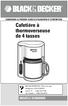 CONSERVER LE PRÉSENT GUIDE D UTILISATION ET D ENTRETIEN. Cafetière à thermoverseuse de 4 tasses? Au DES QUESTIONS? Prière de nous téléphoner SANS FRAIS! Aux É.-U. : 1 800 231-9786 Canada : 1 800 465-6070
CONSERVER LE PRÉSENT GUIDE D UTILISATION ET D ENTRETIEN. Cafetière à thermoverseuse de 4 tasses? Au DES QUESTIONS? Prière de nous téléphoner SANS FRAIS! Aux É.-U. : 1 800 231-9786 Canada : 1 800 465-6070
Cafetière. Mode d Emploi. 1Notice cafetière v1.0
 Cafetière Mode d Emploi 1Notice cafetière v1.0 SOMMAIRE 1 CONSIGNES DE SÉCURITÉ... 3 2INSTALLATION DE L APPAREIL EN TOUTE SÉCURITÉ...4 3PRECAUTION CONCERNANT L UTILISATION DE L APPAREIL...5 4DESCRIPTION
Cafetière Mode d Emploi 1Notice cafetière v1.0 SOMMAIRE 1 CONSIGNES DE SÉCURITÉ... 3 2INSTALLATION DE L APPAREIL EN TOUTE SÉCURITÉ...4 3PRECAUTION CONCERNANT L UTILISATION DE L APPAREIL...5 4DESCRIPTION
PetPorte.de Seul mon animal peut entrer! La chatière avec lecteur de puce électronique. Mode d emploi. Guide d installation
 PetPorte.de Seul mon animal peut entrer! La chatière avec lecteur de puce électronique Mode d emploi Guide d installation Système simplifié : 2 boutons seulement pour changer de mode Capteur de puce électronique
PetPorte.de Seul mon animal peut entrer! La chatière avec lecteur de puce électronique Mode d emploi Guide d installation Système simplifié : 2 boutons seulement pour changer de mode Capteur de puce électronique
Epson Stylus NX420 Series Guide rapide
 Epson Stylus NX420 Series Guide rapide Configuration du réseau sans fil Copie, impression et numérisation de base Entretien Résolution des problèmes Table des matières Configuration du réseau sans fil.........................
Epson Stylus NX420 Series Guide rapide Configuration du réseau sans fil Copie, impression et numérisation de base Entretien Résolution des problèmes Table des matières Configuration du réseau sans fil.........................
Lenovo S20-30 / S20-30 Touch
 Lenovo S20-30 / S20-30 Touch Guide de l utilisateur Lisez attentivement les consignes de sécurité et les conseils de la documentation fournie avant d utiliser votre ordinateur. Remarques Avant d utiliser
Lenovo S20-30 / S20-30 Touch Guide de l utilisateur Lisez attentivement les consignes de sécurité et les conseils de la documentation fournie avant d utiliser votre ordinateur. Remarques Avant d utiliser
My Custom Design ver.1.0
 My Custom Design ver.1.0 Logiciel de création de données de broderie Mode d emploi Avant d utiliser ce logiciel, veuillez lire attentivement ce mode d emploi pour bien l utiliser correctement. Conservez
My Custom Design ver.1.0 Logiciel de création de données de broderie Mode d emploi Avant d utiliser ce logiciel, veuillez lire attentivement ce mode d emploi pour bien l utiliser correctement. Conservez
Information complémentaire pour l installation à l aide du support de fixation murale (SU-WL100)
 Information complémentaire pour l installation à l aide du support de fixation murale (SU-WL100) A-DNU-100-21(1) Modèles de téléviseur compatibles avec ce support de fixation murale : Pour des raisons
Information complémentaire pour l installation à l aide du support de fixation murale (SU-WL100) A-DNU-100-21(1) Modèles de téléviseur compatibles avec ce support de fixation murale : Pour des raisons
Notice d utilisation
 Notice d utilisation Prise en main rapide 2 Sortez votre machine de son carton et débarrassez-la de ses emballages plastiques. Rincez le réservoir avec de l eau du robinet, remplissez-le et remettez-le
Notice d utilisation Prise en main rapide 2 Sortez votre machine de son carton et débarrassez-la de ses emballages plastiques. Rincez le réservoir avec de l eau du robinet, remplissez-le et remettez-le
Manuel de prise en main
 FS-C1020MFP+ Manuel de prise en main Noms et localisations Utilisation de la fonction copieur Utilisation de la fonction Scanner Utilisation de la fonction Fax Dépannage Résolution des incidents papier
FS-C1020MFP+ Manuel de prise en main Noms et localisations Utilisation de la fonction copieur Utilisation de la fonction Scanner Utilisation de la fonction Fax Dépannage Résolution des incidents papier
Kenwood Limited, New Lane, Havant, Hampshire PO9 2NH, UK www.kenwoodworld.com
 Kenwood Limited, New Lane, Havant, Hampshire PO9 2NH, UK www.kenwoodworld.com 57774/1 ESP100 series i ii UNFOLD Français Veuillez déplier les illustrations de la première page avant d utiliser votre appareil
Kenwood Limited, New Lane, Havant, Hampshire PO9 2NH, UK www.kenwoodworld.com 57774/1 ESP100 series i ii UNFOLD Français Veuillez déplier les illustrations de la première page avant d utiliser votre appareil
i.fresh Compact NCCO Air Sanitizing System for Car / Desktop Model: WS908 USER MANUAL
 i.fresh Compact NCCO Air Sanitizing System for Car / Desktop Model: WS908 USER MANUAL voitures / desktop à technologie NCCO FR Modèle: WS908 MANUEL DE L UTILISATEUR TABLE DES MATIERES Informations Importantes
i.fresh Compact NCCO Air Sanitizing System for Car / Desktop Model: WS908 USER MANUAL voitures / desktop à technologie NCCO FR Modèle: WS908 MANUEL DE L UTILISATEUR TABLE DES MATIERES Informations Importantes
FOURCHE OPTIQUE NUMERIQUE Réf. BEESPI
 : 0033 (0)169922672 : 0033 (0)169922674 : www.sordalab.com @ : info@sordalab.com FOURCHE OPTIQUE NUMERIQUE Réf. BEESPI Fourche optique numérique Réf. BEESPI Page 1 sur 5 1. MESURES DE PRECAUTION Tenir
: 0033 (0)169922672 : 0033 (0)169922674 : www.sordalab.com @ : info@sordalab.com FOURCHE OPTIQUE NUMERIQUE Réf. BEESPI Fourche optique numérique Réf. BEESPI Page 1 sur 5 1. MESURES DE PRECAUTION Tenir
ATTENTION! Après quelques mois d utilisation, un ordinateur s encrasse et surtout son ennemi mortel est la poussière.
 Après quelques mois d utilisation, un ordinateur s encrasse et surtout son ennemi mortel est la poussière. En effet, l ordinateur est un appareil qui consomme de l électricité dont une partie importante
Après quelques mois d utilisation, un ordinateur s encrasse et surtout son ennemi mortel est la poussière. En effet, l ordinateur est un appareil qui consomme de l électricité dont une partie importante
PRECAUTIONS DESCRIPTION DU PRODUIT
 Vous venez d acquérir un produit de la marque Essentiel b et nous vous en remercions. Nous apportons un soin particulier au design, à l'ergonomie et à la simplicité d'usage de nos produits. Nous espérons
Vous venez d acquérir un produit de la marque Essentiel b et nous vous en remercions. Nous apportons un soin particulier au design, à l'ergonomie et à la simplicité d'usage de nos produits. Nous espérons
FR Interphone vidéo couleur 7. réf. 512162. www.thomsonsecurity.eu
 FR Interphone vidéo couleur réf. 512162 v1 www.thomsonsecurity.eu Interphone vidéo couleur SOMMAIRE A - consignes de sécurité 03 1 - précautions d utilisation 03 2 - entretien et nettoyage 03 3 - recyclage
FR Interphone vidéo couleur réf. 512162 v1 www.thomsonsecurity.eu Interphone vidéo couleur SOMMAIRE A - consignes de sécurité 03 1 - précautions d utilisation 03 2 - entretien et nettoyage 03 3 - recyclage
AUTOPORTE III Notice de pose
 AUTOPORTE III Notice de pose Vous avez acquis le système AUTOPORTE, nous vous en remercions. Veuillez lire attentivement cette notice, vous serez à même de faire fonctionner correctement ce système. FONCTIONNEMENT
AUTOPORTE III Notice de pose Vous avez acquis le système AUTOPORTE, nous vous en remercions. Veuillez lire attentivement cette notice, vous serez à même de faire fonctionner correctement ce système. FONCTIONNEMENT
direct serve EN DE NI ES PT CZ SK www.moulinex.com
 FR direct serve EN DE NI ES PT CZ SK www.moulinex.com 4 3 2 1 71mm 5 6 7 1 2 3 4 5 6 OK Click NO 7 8 9 150ml 10 Nous vous remercions d avoir choisi un appareil de la gamme Moulinex. CONSIGNES DE SECURITE
FR direct serve EN DE NI ES PT CZ SK www.moulinex.com 4 3 2 1 71mm 5 6 7 1 2 3 4 5 6 OK Click NO 7 8 9 150ml 10 Nous vous remercions d avoir choisi un appareil de la gamme Moulinex. CONSIGNES DE SECURITE
Model: PSB100. Système de sonde pour parking en marche arrière. Guide d installation TABLE DES MATIERES
 Système de sonde pour parking en marche arrière Model: PSB100 Guide d installation TABLE DES MATIERES Avertissements...2 Descriptions du produit...3 Bordereau de marchandises...3 Instructions d installation...4
Système de sonde pour parking en marche arrière Model: PSB100 Guide d installation TABLE DES MATIERES Avertissements...2 Descriptions du produit...3 Bordereau de marchandises...3 Instructions d installation...4
Notice d utilisation Cafetère isotherme programmable CL-ISPR12X - 938896 FR-1. Version 2013.08.27
 Notice d utilisation Cafetère isotherme programmable CL-ISPR12X - 938896 FR-1 Version 2013.08.27 INSTRUCTIONS DE SÉCURITÉ Cet appareil peut être utilisé par des enfants à partir de 8 ans et par des personnes
Notice d utilisation Cafetère isotherme programmable CL-ISPR12X - 938896 FR-1 Version 2013.08.27 INSTRUCTIONS DE SÉCURITÉ Cet appareil peut être utilisé par des enfants à partir de 8 ans et par des personnes
NOTICE D UTILISATION. Masque de soudage protecteur de vision
 NOTICE D UTILISATION Masque de soudage protecteur de vision Attention : Lire attentivement le présent manuel dans son intégralité avant d utiliser le masque de soudage. Table des matières GUIDE DE L UTILISATEUR
NOTICE D UTILISATION Masque de soudage protecteur de vision Attention : Lire attentivement le présent manuel dans son intégralité avant d utiliser le masque de soudage. Table des matières GUIDE DE L UTILISATEUR
Baladeur encodeur. multifonction. Mode d Emploi
 Baladeur encodeur cassette USB multifonction Mode d Emploi Baladeur encodeur cassette USB multifonction 09/2013 GS Sommaire Votre nouveau baladeur...6 Contenu... 6 Consignes préalables...7 Consignes
Baladeur encodeur cassette USB multifonction Mode d Emploi Baladeur encodeur cassette USB multifonction 09/2013 GS Sommaire Votre nouveau baladeur...6 Contenu... 6 Consignes préalables...7 Consignes
Guide de l utilisateur
 Guide de l utilisateur DCP-9020CDW Version 0 FRE/SWI-FRE/BEL-FRE Si vous devez contacter le service clientèle Complétez les informations suivantes pour pouvoir vous y référer ultérieurement : Numéro du
Guide de l utilisateur DCP-9020CDW Version 0 FRE/SWI-FRE/BEL-FRE Si vous devez contacter le service clientèle Complétez les informations suivantes pour pouvoir vous y référer ultérieurement : Numéro du
Manuel utilisateur Guide utilisateur
 Pour une utilisation correcte et en toute sécurité, veillez à bien lire les "Consignes de sécurité" avant d'utiliser l'appareil. Manuel utilisateur Guide utilisateur TABLE DES MATIÈRES 1. Présentation
Pour une utilisation correcte et en toute sécurité, veillez à bien lire les "Consignes de sécurité" avant d'utiliser l'appareil. Manuel utilisateur Guide utilisateur TABLE DES MATIÈRES 1. Présentation
Guide d utilisation du pilote Windows
 Guide d utilisation du pilote Windows Merci beaucoup d avoir choisi ce produit. Pour une utilisation correcte et sans danger avec une parfaite compréhension des possibilités de ce produit, veuillez lire
Guide d utilisation du pilote Windows Merci beaucoup d avoir choisi ce produit. Pour une utilisation correcte et sans danger avec une parfaite compréhension des possibilités de ce produit, veuillez lire
DUPLICATEUR DE DISQUE DUR D INTEGRAL GUIDE DE DEMARRAGE RAPIDE
 DUPLICATEUR DE DISQUE DUR D INTEGRAL GUIDE DE DEMARRAGE RAPIDE Modèle: INSSDHDDSATACOPY DE FR ES NL PL RU PT IT WWW.INTEGRALMEMORY.COM/DOWNLOADS 1 DUPLICATEUR DE DISQUE DUR INTEGRAL - INSTRUCTIONS ET GARANTIE
DUPLICATEUR DE DISQUE DUR D INTEGRAL GUIDE DE DEMARRAGE RAPIDE Modèle: INSSDHDDSATACOPY DE FR ES NL PL RU PT IT WWW.INTEGRALMEMORY.COM/DOWNLOADS 1 DUPLICATEUR DE DISQUE DUR INTEGRAL - INSTRUCTIONS ET GARANTIE
FICHE DE POSE FILMS AUTOMOBILES FPP.7.3.2.Auto A 07.07 SOMMAIRE
 FICHE DE POSE FILMS AUTOMOBILES FPP.7.3.2.Auto A 07.07 METHODE DE POSE ET DE DEPOSE Film de Protection Solaire FILM AUTOMOBILE MATERIEL NECESSAIRE Un PULVITRE (pulvérisateur (11 litres) Une raclette MARJO
FICHE DE POSE FILMS AUTOMOBILES FPP.7.3.2.Auto A 07.07 METHODE DE POSE ET DE DEPOSE Film de Protection Solaire FILM AUTOMOBILE MATERIEL NECESSAIRE Un PULVITRE (pulvérisateur (11 litres) Une raclette MARJO
LCD COLOR MONITOR (English French Translation)
 LCD COLOR MONITOR (English French Translation) Front page : -1 Manuel d Utilisation -2 Système Vidéo Couleur LCD Table of contents : Table des Matières 1. Précautions 2. Accessoires 3. Fonctions 4. Télécommande
LCD COLOR MONITOR (English French Translation) Front page : -1 Manuel d Utilisation -2 Système Vidéo Couleur LCD Table of contents : Table des Matières 1. Précautions 2. Accessoires 3. Fonctions 4. Télécommande
Guide Numériser vers FTP
 Guide Numériser vers FTP Pour obtenir des informations de base sur le réseau et les fonctions réseau avancées de l appareil Brother : consultez le uu Guide utilisateur - Réseau. Pour obtenir des informations
Guide Numériser vers FTP Pour obtenir des informations de base sur le réseau et les fonctions réseau avancées de l appareil Brother : consultez le uu Guide utilisateur - Réseau. Pour obtenir des informations
Guide d utilisation rapide. Machine à affranchir CourrierPRO
 Guide d utilisation rapide Machine à affranchir CourrierPRO Numéro de client : Numéro de timbre de la machine : Sommaire Présentation du système...p.3 Informations utiles...p.4 Sélection d un tarif postal.p.5
Guide d utilisation rapide Machine à affranchir CourrierPRO Numéro de client : Numéro de timbre de la machine : Sommaire Présentation du système...p.3 Informations utiles...p.4 Sélection d un tarif postal.p.5
GUIDE D'INSTALLATION. Lave-Vaisselle
 GUIDE D'INSTALLATION Lave-Vaisselle SOMMAIRE 1/ CONSIGNES DE SECURITE Avertissements importants 03 2/ INSTALLATION DE VOTRE LAVE-VAISSELLE Appareil non encastré 04 Appareil encastré 04 Appareil encastré
GUIDE D'INSTALLATION Lave-Vaisselle SOMMAIRE 1/ CONSIGNES DE SECURITE Avertissements importants 03 2/ INSTALLATION DE VOTRE LAVE-VAISSELLE Appareil non encastré 04 Appareil encastré 04 Appareil encastré
Nettoyeur d escalier mécanique et de trottoir roulant
 Mode d emploi Modèle X46 Nettoyeur d escalier mécanique et de trottoir roulant ATTENTION LIRE CES INSTRUCTIONS AVANT D UTILISER LA MACHINE 03-7845-0000 Iss.1 07/04 Fig 1 Fig 2 2 Table des matières Page
Mode d emploi Modèle X46 Nettoyeur d escalier mécanique et de trottoir roulant ATTENTION LIRE CES INSTRUCTIONS AVANT D UTILISER LA MACHINE 03-7845-0000 Iss.1 07/04 Fig 1 Fig 2 2 Table des matières Page
IR Temp 210. Thermomètre infrarouge. Des techniques sur mesure
 IR Temp 210 Thermomètre infrarouge Contenu 1. Spécifications...26 2. Touches et affichages...28 3. Utilisation...30 4. Entretien...31 5. Elimination des piles et de l appareil...31 6. Tableau de facteur
IR Temp 210 Thermomètre infrarouge Contenu 1. Spécifications...26 2. Touches et affichages...28 3. Utilisation...30 4. Entretien...31 5. Elimination des piles et de l appareil...31 6. Tableau de facteur
Numérisation. Copieur-imprimante WorkCentre C2424
 Numérisation Ce chapitre contient : «Numérisation de base», page 4-2 «Installation du pilote du scanner», page 4-4 «Réglage des options de numérisation», page 4-5 «Récupération des images», page 4-11 «Gestion
Numérisation Ce chapitre contient : «Numérisation de base», page 4-2 «Installation du pilote du scanner», page 4-4 «Réglage des options de numérisation», page 4-5 «Récupération des images», page 4-11 «Gestion
Spécifications d'impression Jusqu'à 12 ppm
 MULTIFONCTION HP COLOR LASERJET CM1312 Réf : CC430A Fonctions Multitâche Tout-enun pris en charge Vitesse noire (normale, A4) Vitesse couleur (normale, A4) Fonctions Impression, copie, scan Oui Spécifications
MULTIFONCTION HP COLOR LASERJET CM1312 Réf : CC430A Fonctions Multitâche Tout-enun pris en charge Vitesse noire (normale, A4) Vitesse couleur (normale, A4) Fonctions Impression, copie, scan Oui Spécifications
EcoMail - OfficeMail Guide d utilisation simplifié
 Frama, une marque de référence dans l'univers du courrier Frama est un Groupe spécialisé dans la conception et la production de systèmes de traitement du courrier. Créé en 970, Frama est présent dans plus
Frama, une marque de référence dans l'univers du courrier Frama est un Groupe spécialisé dans la conception et la production de systèmes de traitement du courrier. Créé en 970, Frama est présent dans plus
1AN. e n 19" FicheS Techniques. PLV - Dynamique. caractéristiques techniques. dimensions dela structure
 Démarrage automatique du contenu audio et vidéo haut-parleurs integrés Totem métal pliable et transportable Ecran 19 4/3 Habillage quadri numérique sur panneaux aimantés inclus. Couleur : noir Poids :
Démarrage automatique du contenu audio et vidéo haut-parleurs integrés Totem métal pliable et transportable Ecran 19 4/3 Habillage quadri numérique sur panneaux aimantés inclus. Couleur : noir Poids :
Carte de référence rapide
 Page 1 de 8 Carte de référence rapide Panneau de commandes 1 Menu 2 Sélectionner 3 Retour 4 Reprise 5 Stop 6 Appuyez sur Menu pour : Accéder aux menus à partir de l'état Prêt. Faire défiler les menus ou
Page 1 de 8 Carte de référence rapide Panneau de commandes 1 Menu 2 Sélectionner 3 Retour 4 Reprise 5 Stop 6 Appuyez sur Menu pour : Accéder aux menus à partir de l'état Prêt. Faire défiler les menus ou
ZTE MF668A Clé 3G+ Guide de démarrage rapide
 ZTE MF668A Clé 3G+ Guide de démarrage rapide Introduction La clé 3G+ ZTE MF668A se connecte aux réseaux mobiles 3G et 2G de votre opérateur. En la branchant au port USB de votre ordinateur, vous disposez
ZTE MF668A Clé 3G+ Guide de démarrage rapide Introduction La clé 3G+ ZTE MF668A se connecte aux réseaux mobiles 3G et 2G de votre opérateur. En la branchant au port USB de votre ordinateur, vous disposez
Synoptique. Instructions de service et de montage
 Montage- und Bedienungsanleitung Mounting and Operating Instructions Instructions de service et de montage Istruzioni di montaggio ed uso Instrucciones de montaje y de servicio p p p p Terminale porta
Montage- und Bedienungsanleitung Mounting and Operating Instructions Instructions de service et de montage Istruzioni di montaggio ed uso Instrucciones de montaje y de servicio p p p p Terminale porta
Table des matières. Pour commencer... 1
 Bienvenue: Cher utilisateur, nous vous remercions pour l achat de ce produit. Beaucoup d investissements en temps et en efforts ont été réalisés pour son développement, et nous espérons qu il vous procurera
Bienvenue: Cher utilisateur, nous vous remercions pour l achat de ce produit. Beaucoup d investissements en temps et en efforts ont été réalisés pour son développement, et nous espérons qu il vous procurera
Téléchargez le manuel de l utilisateur sur gopro.com/support GUIDE DE DÉMARRAGE RAPIDE
 Téléchargez le manuel de l utilisateur sur gopro.com/support GUIDE DE DÉMARRAGE RAPIDE / Bonjour Lorsque vous utilisez votre caméra GoPro dans le cadre de vos activités sportives, faites toujours attention
Téléchargez le manuel de l utilisateur sur gopro.com/support GUIDE DE DÉMARRAGE RAPIDE / Bonjour Lorsque vous utilisez votre caméra GoPro dans le cadre de vos activités sportives, faites toujours attention
Guide Fix Mini Boîtier ONT - Septembre 2012
 SFR S.A. au capital de 3.423.265.598,40 - Siège social : 42 avenue de Friedland 75008 Paris RCS PARIS 343.059.564 Guide Fix Mini Boîtier ONT - Septembre 2012 G u i d e D i n s ta l l at i o n D U M I N
SFR S.A. au capital de 3.423.265.598,40 - Siège social : 42 avenue de Friedland 75008 Paris RCS PARIS 343.059.564 Guide Fix Mini Boîtier ONT - Septembre 2012 G u i d e D i n s ta l l at i o n D U M I N
2. Faites glisser le plateau hors du logement du boitier. 3. Insérez un disque dur 2,5 pouces SATA dans le connecteur SATA.
 Vous venez d acquérir un produit de la marque Essentiel b et nous vous en remercions. Nous apportons un soin particulier au design, à l'ergonomie et à la simplicité d'usage de nos produits. Nous espérons
Vous venez d acquérir un produit de la marque Essentiel b et nous vous en remercions. Nous apportons un soin particulier au design, à l'ergonomie et à la simplicité d'usage de nos produits. Nous espérons
Collimateur universel de réglage laser
 Collimateur universel de réglage laser Manuel de l utilisateur Réf. WG-840 Mise à jour 27.08.2013 En projetant un rayon laser dans l axe du canon de votre arme à feu, ce collimateur universel de réglage
Collimateur universel de réglage laser Manuel de l utilisateur Réf. WG-840 Mise à jour 27.08.2013 En projetant un rayon laser dans l axe du canon de votre arme à feu, ce collimateur universel de réglage
Manuel de l utilisateur
 Manuel de l utilisateur 1 Prenez le temps de lire ce manuel afin de profiter au mieux de votre matériel. Le Wikango XL est un assistant d aide à la conduite : il doit vous inciter à respecter le Code de
Manuel de l utilisateur 1 Prenez le temps de lire ce manuel afin de profiter au mieux de votre matériel. Le Wikango XL est un assistant d aide à la conduite : il doit vous inciter à respecter le Code de
Alpha Gold. Manuel Utilisateur
 Alpha Gold Manuel Utilisateur Table des matières UTILISEZ AU MIEUX VOTRE TELEAVERTISSEUR... 1 SYMBOLES D AFFICHAGE... 2 COMMANDES... 2 SYMBOLES DU TELEAVERTISSEUR... 3 MISE SOUS TENSION DE VOTRE TELEAVERTISSEUR...
Alpha Gold Manuel Utilisateur Table des matières UTILISEZ AU MIEUX VOTRE TELEAVERTISSEUR... 1 SYMBOLES D AFFICHAGE... 2 COMMANDES... 2 SYMBOLES DU TELEAVERTISSEUR... 3 MISE SOUS TENSION DE VOTRE TELEAVERTISSEUR...
GUIDE DE BONNES PRATIQUES POUR LA COLLECTE DE PILES ET ACCUMULATEURS AU LUXEMBOURG
 GUIDE DE BONNES PRATIQUES POUR LA COLLECTE DE PILES ET ACCUMULATEURS AU LUXEMBOURG Version 1.0 1 Avant-propos Ce guide de bonnes pratiques a été préparé pour fournir des informations concernant la collecte
GUIDE DE BONNES PRATIQUES POUR LA COLLECTE DE PILES ET ACCUMULATEURS AU LUXEMBOURG Version 1.0 1 Avant-propos Ce guide de bonnes pratiques a été préparé pour fournir des informations concernant la collecte
MANUEL D UTILISATION. 48008014-02GlobeManual 1-15_41.indd 1 21/08/2013 14.57.52
 MANUEL D UTILISATION 48008014-02GlobeManual 1-15_41.indd 1 21/08/2013 14.57.52 REMARQUES IMPORTANTES CONCERNANT LA SÉCURITÉ Manuel d utilisation - Cet aspirateur doit être utilisé uniquement pour son usage
MANUEL D UTILISATION 48008014-02GlobeManual 1-15_41.indd 1 21/08/2013 14.57.52 REMARQUES IMPORTANTES CONCERNANT LA SÉCURITÉ Manuel d utilisation - Cet aspirateur doit être utilisé uniquement pour son usage
ZTE MF190. Clé 3G+ Guide de démarrage rapide
 ZTE MF190 Clé 3G+ Guide de démarrage rapide Introduction La clé 3G+ ZTE MF190 est compatible avec les réseaux mobiles 3G HSUPA/HSDPA/UMTS et 2G EDGE/GPRS/GSM. Elle se connecte au port USB de votre ordinateur
ZTE MF190 Clé 3G+ Guide de démarrage rapide Introduction La clé 3G+ ZTE MF190 est compatible avec les réseaux mobiles 3G HSUPA/HSDPA/UMTS et 2G EDGE/GPRS/GSM. Elle se connecte au port USB de votre ordinateur
Formation Informatique. Utiliser les périphériques informatiques
 Formation Informatique Utiliser les périphériques informatiques PLAN : Chapitre 1 : Utiliser son imprimante p 3 Chapitre 2 : Utiliser son scanner p 12 Chapitre 3 : Utiliser un appareil photo p 20 Chapitre
Formation Informatique Utiliser les périphériques informatiques PLAN : Chapitre 1 : Utiliser son imprimante p 3 Chapitre 2 : Utiliser son scanner p 12 Chapitre 3 : Utiliser un appareil photo p 20 Chapitre
Terminal Satellite Consignes de Sécurité
 Terminal Satellite Consignes de Sécurité Introduction Introduction Ce document énumère les consignes de sécurité à respecter lors de l installation de votre modem ou terminal satellite. Les consignes de
Terminal Satellite Consignes de Sécurité Introduction Introduction Ce document énumère les consignes de sécurité à respecter lors de l installation de votre modem ou terminal satellite. Les consignes de
LAVAGE À LA MAIN Recommandé pour les pièces imprimées multicolores et les pièces délicates.
 SOINS GENERAUX Lisez attentivement les étiquettes des vêtements Respectez toujours les recommandations des fabricants des machines à laver. Dissolvez bien les détergents pour que ceux-ci ne forment pas
SOINS GENERAUX Lisez attentivement les étiquettes des vêtements Respectez toujours les recommandations des fabricants des machines à laver. Dissolvez bien les détergents pour que ceux-ci ne forment pas
Notice d utilisation de la : Pro-Ject Debut & Debut Phono SB
 Notice d utilisation de la : Pro-Ject Debut & Debut Phono SB 11 14 11 22 2 1 3 16 17 6 15 1 4 5 8 7 9 20 21 17 9a 3a 25 33 45/78 SPEED 24 10 11 13 12 2 PRO-JECT DEBUT/DEBUT PHONO SB Descriptif du produit
Notice d utilisation de la : Pro-Ject Debut & Debut Phono SB 11 14 11 22 2 1 3 16 17 6 15 1 4 5 8 7 9 20 21 17 9a 3a 25 33 45/78 SPEED 24 10 11 13 12 2 PRO-JECT DEBUT/DEBUT PHONO SB Descriptif du produit
heated humidifier H5i Welcome Guide Français
 H5i heated humidifier Welcome Guide Français Bienvenue Merci d avoir choisi l H5i. Avant d utiliser cet appareil, veuillez lire le manuel de bienvenue et le guide d information entièrement. Joint du couvercle
H5i heated humidifier Welcome Guide Français Bienvenue Merci d avoir choisi l H5i. Avant d utiliser cet appareil, veuillez lire le manuel de bienvenue et le guide d information entièrement. Joint du couvercle
Guide de L utilisateur
 Guide de L utilisateur Avancées de la technologie Jawbone Jawbone identifie votre voix : Un détecteur d activité vocale breveté identifie avec précision le moment où vous parlez et ce en présence de n
Guide de L utilisateur Avancées de la technologie Jawbone Jawbone identifie votre voix : Un détecteur d activité vocale breveté identifie avec précision le moment où vous parlez et ce en présence de n
MODE D EMPLOI DES BAINS DE TABLE NUMÉRIQUES À ULTRASONS SONICLEAN SONICLEAN DIGITAL BENCHTOP ULTRASONIC CLEANERS
 MODE D EMPLOI DES BAINS DE TABLE NUMÉRIQUES À ULTRASONS SONICLEAN SONICLEAN DIGITAL BENCHTOP ULTRASONIC CLEANERS MODÈLES: 80TD, 120TD, 160TD/HD, 250TD/HD, 500TD/HD, 750TD/HD, 800TD/HD, 1000TD/HD, 2000TD/HD,
MODE D EMPLOI DES BAINS DE TABLE NUMÉRIQUES À ULTRASONS SONICLEAN SONICLEAN DIGITAL BENCHTOP ULTRASONIC CLEANERS MODÈLES: 80TD, 120TD, 160TD/HD, 250TD/HD, 500TD/HD, 750TD/HD, 800TD/HD, 1000TD/HD, 2000TD/HD,
Table des matières. Exigences. Déballage. Logiciel Mac OS X... 27
 Table des matières Exigences... 26 Déballage... 26 Logiciel Mac OS X... 27 Installation... 29 Connexion de l écran d affichage... 33 Support Technique... 34 Information sur la garantie... 34 Programme
Table des matières Exigences... 26 Déballage... 26 Logiciel Mac OS X... 27 Installation... 29 Connexion de l écran d affichage... 33 Support Technique... 34 Information sur la garantie... 34 Programme
Wi-Fi Remote. Manuel de l utilisateur
 Wi-Fi Remote Manuel de l utilisateur Wi-Fi Remote : Fonctionnalités Le Wi-Fi Remote est étanche jusqu à 10 pieds / 3 m. 2 1. Écran LCD 2. Écran DEL d état 3. Bouton d OBTURATEUR/SÉLECTION (SHUTTER/SELECT)
Wi-Fi Remote Manuel de l utilisateur Wi-Fi Remote : Fonctionnalités Le Wi-Fi Remote est étanche jusqu à 10 pieds / 3 m. 2 1. Écran LCD 2. Écran DEL d état 3. Bouton d OBTURATEUR/SÉLECTION (SHUTTER/SELECT)
Boîtier Externe USB 3.0 pour Disque Dur 2,5 SATA III avec soutien UASP
 Boîtier Externe USB 3.0 pour Disque Dur 2,5 SATA III avec soutien UASP S2510BMU33 *Le produit actuel peut varier de la photos DE: Bedienungsanleitung - de.startech.com FR: Guide de l'utilisateur - fr.startech.com
Boîtier Externe USB 3.0 pour Disque Dur 2,5 SATA III avec soutien UASP S2510BMU33 *Le produit actuel peut varier de la photos DE: Bedienungsanleitung - de.startech.com FR: Guide de l'utilisateur - fr.startech.com
FICHE DE DONNEES DE SECURITE
 PAGE 1/7 DATE DE MISE A JOUR : 16/11/2011 1/ - IDENTIFICATION DU PRODUIT ET DE LA SOCIETE Identification du produit : Gaines, films, housses, et/ou sacs transparents et colorés en polyéthylène. Famille
PAGE 1/7 DATE DE MISE A JOUR : 16/11/2011 1/ - IDENTIFICATION DU PRODUIT ET DE LA SOCIETE Identification du produit : Gaines, films, housses, et/ou sacs transparents et colorés en polyéthylène. Famille
ERserver. Instructions relatives à l installation du cordon d alimentation double 5094, 5294 et 9094. iseries. Version 5
 ERserver iseries Instructions relatives à l installation du cordon d alimentation double 5094, 5294 et 9094 Version 5 ERserver iseries Instructions relatives à l installation du cordon d alimentation
ERserver iseries Instructions relatives à l installation du cordon d alimentation double 5094, 5294 et 9094 Version 5 ERserver iseries Instructions relatives à l installation du cordon d alimentation
WF-3520 Guide rapide
 WF-3520 Guide rapide Votre WF-3520................................................. 2 Supports spéciaux.............................................. 4 Positionnement des originaux.....................................
WF-3520 Guide rapide Votre WF-3520................................................. 2 Supports spéciaux.............................................. 4 Positionnement des originaux.....................................
COMPOSANTS DE LA MACHINE
 FR COMPOSANTS DE LA MACHINE Voyant vapeur prête Interrupteur vapeur Interrupteur de distribution de café Voyant café prêt Couvercle du réservoir à eau Figure A Bouton de distribution vapeur et eau chaude
FR COMPOSANTS DE LA MACHINE Voyant vapeur prête Interrupteur vapeur Interrupteur de distribution de café Voyant café prêt Couvercle du réservoir à eau Figure A Bouton de distribution vapeur et eau chaude
HD7858, HD7857, HD7856, HD7855 Mode d emploi
 HD7858, HD7857, HD7856, HD7855 Mode d emploi Table des matières 1 Introduction 39 1.1 Système à café SENSEO 39 2 Description générale 40 3 Important 40 3.1 Conforme aux normes 41 4 Rinçage de la machine
HD7858, HD7857, HD7856, HD7855 Mode d emploi Table des matières 1 Introduction 39 1.1 Système à café SENSEO 39 2 Description générale 40 3 Important 40 3.1 Conforme aux normes 41 4 Rinçage de la machine
Informations Scanner. Manuel utilisateur
 Manuel utilisateur Informations Scanner 1 2 3 4 5 6 7 Envoi de fichiers de données numérisées par E-mail Envoi vers des dossiers de fichiers de données numérisées Enregistrement de fichiers à l aide de
Manuel utilisateur Informations Scanner 1 2 3 4 5 6 7 Envoi de fichiers de données numérisées par E-mail Envoi vers des dossiers de fichiers de données numérisées Enregistrement de fichiers à l aide de
Système de sauvegarde amovile pour Disques Durs SATA à 2,5
 Système de sauvegarde amovile pour Disques Durs SATA à 2,5 SAT2510U3REM / SAT2510U3S *Le produit actuel peut varier de la photos DE: Bedienungsanleitung - de.startech.com FR: Guide de l'utilisateur - fr.startech.com
Système de sauvegarde amovile pour Disques Durs SATA à 2,5 SAT2510U3REM / SAT2510U3S *Le produit actuel peut varier de la photos DE: Bedienungsanleitung - de.startech.com FR: Guide de l'utilisateur - fr.startech.com
win-pod Manuel de résolution de pannes
 win-pod Manuel de résolution de pannes Medicapteurs «Les Espaces de Balma» 18 avenue Charles de Gaulle - Bât. 34 31130 BALMA Tel : 33 (0) 562 571 571 www.medicapteurs.fr / 0124 Copyright 2009 Sommaire
win-pod Manuel de résolution de pannes Medicapteurs «Les Espaces de Balma» 18 avenue Charles de Gaulle - Bât. 34 31130 BALMA Tel : 33 (0) 562 571 571 www.medicapteurs.fr / 0124 Copyright 2009 Sommaire
Lyre Matricielle Beam. 25 Leds 4 en 1 de 15W. Manuel de l utilisateur
 Lyre Matricielle Beam 25 Leds 4 en 1 de 15W Manuel de l utilisateur www.star-way.com version 18092014 VG1 Table des matières Spécifications techniques 3 Photométrie 4 Garantie 5 Consignes de sécurité 6
Lyre Matricielle Beam 25 Leds 4 en 1 de 15W Manuel de l utilisateur www.star-way.com version 18092014 VG1 Table des matières Spécifications techniques 3 Photométrie 4 Garantie 5 Consignes de sécurité 6
Ladibug TM 2.0 Logiciel de présentation visuel d'image Manuel de l utilisateur - Français
 Ladibug TM 2.0 Logiciel de présentation visuel d'image Manuel de l utilisateur - Français Table des Matières 1. Introduction... 2 2. Spécifications du Système... 2 3. Installer Ladibug... 3 4. Connexion
Ladibug TM 2.0 Logiciel de présentation visuel d'image Manuel de l utilisateur - Français Table des Matières 1. Introduction... 2 2. Spécifications du Système... 2 3. Installer Ladibug... 3 4. Connexion
NOTICE D UTILISATION
 CAFETIERE ELECTRIQUE 1.25L REF CM4229 230V - 800W - 50Hz NOTICE D UTILISATION LIRE ATTENTIVEMENT LES INSTRUCTIONS SUIVANTES AVANT TOUTE PREMIERE UTILISATION Appareil garanti 1 an sur présentation du ticket
CAFETIERE ELECTRIQUE 1.25L REF CM4229 230V - 800W - 50Hz NOTICE D UTILISATION LIRE ATTENTIVEMENT LES INSTRUCTIONS SUIVANTES AVANT TOUTE PREMIERE UTILISATION Appareil garanti 1 an sur présentation du ticket
Manuel d instruction Cafetière filtre. art.n 7174.101 19. 90
 Manuel d instruction Cafetière filtre art.n 7174.101 19. 90 Félicitations En achetant cet appareil vous venez d acquérir un appareil de qualité, fabriqué avec soin. Bien entre-tenu, cet appareil vous rendra
Manuel d instruction Cafetière filtre art.n 7174.101 19. 90 Félicitations En achetant cet appareil vous venez d acquérir un appareil de qualité, fabriqué avec soin. Bien entre-tenu, cet appareil vous rendra
Discovery 925 de Plantronics Guide de l utilisateur
 Discovery 925 de Plantronics Guide de l utilisateur BIENVENUE Nous vous remercions d avoir acheté l oreillette Discovery 925 de Plantronics. Ce guide comprend les instructions de confi guration et d utilisation
Discovery 925 de Plantronics Guide de l utilisateur BIENVENUE Nous vous remercions d avoir acheté l oreillette Discovery 925 de Plantronics. Ce guide comprend les instructions de confi guration et d utilisation
Caméra de sport HD miniature
 Caméra de sport HD miniature Référence : X92PC Date : 19/11/2013 Version : 1.3 Langue : Français Vous venez d acquérir un produit de la marque ClipSonic Technology et nous vous en remercions. Nous apportons
Caméra de sport HD miniature Référence : X92PC Date : 19/11/2013 Version : 1.3 Langue : Français Vous venez d acquérir un produit de la marque ClipSonic Technology et nous vous en remercions. Nous apportons
Guide d utilisation Belgafax 802
 Guide d utilisation Belgafax 802 FR Très cher client, En achetant cet appareil, vous avez opté pour un produit de qualité de la marque Belgacom. Votre appareil satisfait aux multiples exigences de l usage
Guide d utilisation Belgafax 802 FR Très cher client, En achetant cet appareil, vous avez opté pour un produit de qualité de la marque Belgacom. Votre appareil satisfait aux multiples exigences de l usage
Phaser 7100 de Xerox Imprimante couleur
 Imprimante couleur Une imprimante couleur riche en fonctionnalités avec l impression recto verso automatique en option et une capacité de papier de 400 feuilles en standard. 7100N Vitesse de sortie - Couleur
Imprimante couleur Une imprimante couleur riche en fonctionnalités avec l impression recto verso automatique en option et une capacité de papier de 400 feuilles en standard. 7100N Vitesse de sortie - Couleur
NOTICE D UTILISATION
 NOTICE D UTILISATION TESTEUR ANALOGIQUE D'ISOLEMENT ET DE CONTINUITE KYORITSU MODELE 3132A REMARQUE Ce mesureur a été développé conformément à la norme de qualité de Kyoritsu et a passé le contrôle dans
NOTICE D UTILISATION TESTEUR ANALOGIQUE D'ISOLEMENT ET DE CONTINUITE KYORITSU MODELE 3132A REMARQUE Ce mesureur a été développé conformément à la norme de qualité de Kyoritsu et a passé le contrôle dans
FRANCAIS ENGLISH DEUTSCH ITALIANO ESPANOL NEDERLANDS PORTUGUESES MANUEL UTILISATEUR USER S GUIDE BENUTZERHANDBUCH GUIDA PER L UTENTE GUIA DEL USUARIO
 PAVE NUMERIQUE CALCULATRICE MANUEL UTILISATEUR USER S GUIDE BENUTZERHANDBUCH GUIDA PER L UTENTE GUIA DEL USUARIO GEBRUIKERSGIDS MANUAL DO USUARIO FRANCAIS ENGLISH DEUTSCH ITALIANO ESPANOL NEDERLANDS PORTUGUESES
PAVE NUMERIQUE CALCULATRICE MANUEL UTILISATEUR USER S GUIDE BENUTZERHANDBUCH GUIDA PER L UTENTE GUIA DEL USUARIO GEBRUIKERSGIDS MANUAL DO USUARIO FRANCAIS ENGLISH DEUTSCH ITALIANO ESPANOL NEDERLANDS PORTUGUESES
HP Officejet Pro Série K550. Guide de l utilisateur
 HP Officejet Pro Série K550 Guide de l utilisateur HP Officejet Pro Série K550 Guide de l'utilisateur Informations sur le copyright 2005 Copyright Hewlett-Packard Development Company, L.P. Édition 1,
HP Officejet Pro Série K550 Guide de l utilisateur HP Officejet Pro Série K550 Guide de l'utilisateur Informations sur le copyright 2005 Copyright Hewlett-Packard Development Company, L.P. Édition 1,
ZTE MF190 Clé 3G+ Guide de démarrage rapide
 ZTE MF190 Clé 3G+ Guide de démarrage rapide Introduction La clé 3G+ ZTE MF190 est compatible avec les réseaux mobiles 3G HSUPA/HSDPA/UMTS et 2G EDGE/GPRS/GSM. Elle se connecte au port USB de votre ordinateur
ZTE MF190 Clé 3G+ Guide de démarrage rapide Introduction La clé 3G+ ZTE MF190 est compatible avec les réseaux mobiles 3G HSUPA/HSDPA/UMTS et 2G EDGE/GPRS/GSM. Elle se connecte au port USB de votre ordinateur
a m p l i f i c a t e u r d e p u i s s a n c e s e p t c a n a u x guide d utilisation
 A30.7 a m p l i f i c a t e u r d e p u i s s a n c e s e p t c a n a u x guide d utilisation Bienvenue! Bienvenue avec l ampli Primare A30.7! Le A30.7 est un ampli modulaire sept canaux destiné à une
A30.7 a m p l i f i c a t e u r d e p u i s s a n c e s e p t c a n a u x guide d utilisation Bienvenue! Bienvenue avec l ampli Primare A30.7! Le A30.7 est un ampli modulaire sept canaux destiné à une
